Як зарэгістравацца і пацвердзіць уліковы запіс на Exness
Каб пачаць гандляваць на Exness, вам неабходна зарэгістравацца і пацвердзіць свой уліковы запіс. Гэты працэс гарантуе бяспеку вашых сродкаў і адпаведнасць нарматыўным стандартам.
У гэтым кіраўніцтве мы правядзем вас праз этапы рэгістрацыі і праверкі вашага ўліковага запісу Exness, што дапаможа вам эфектыўна і бяспечна пачаць свой гандлёвы шлях.
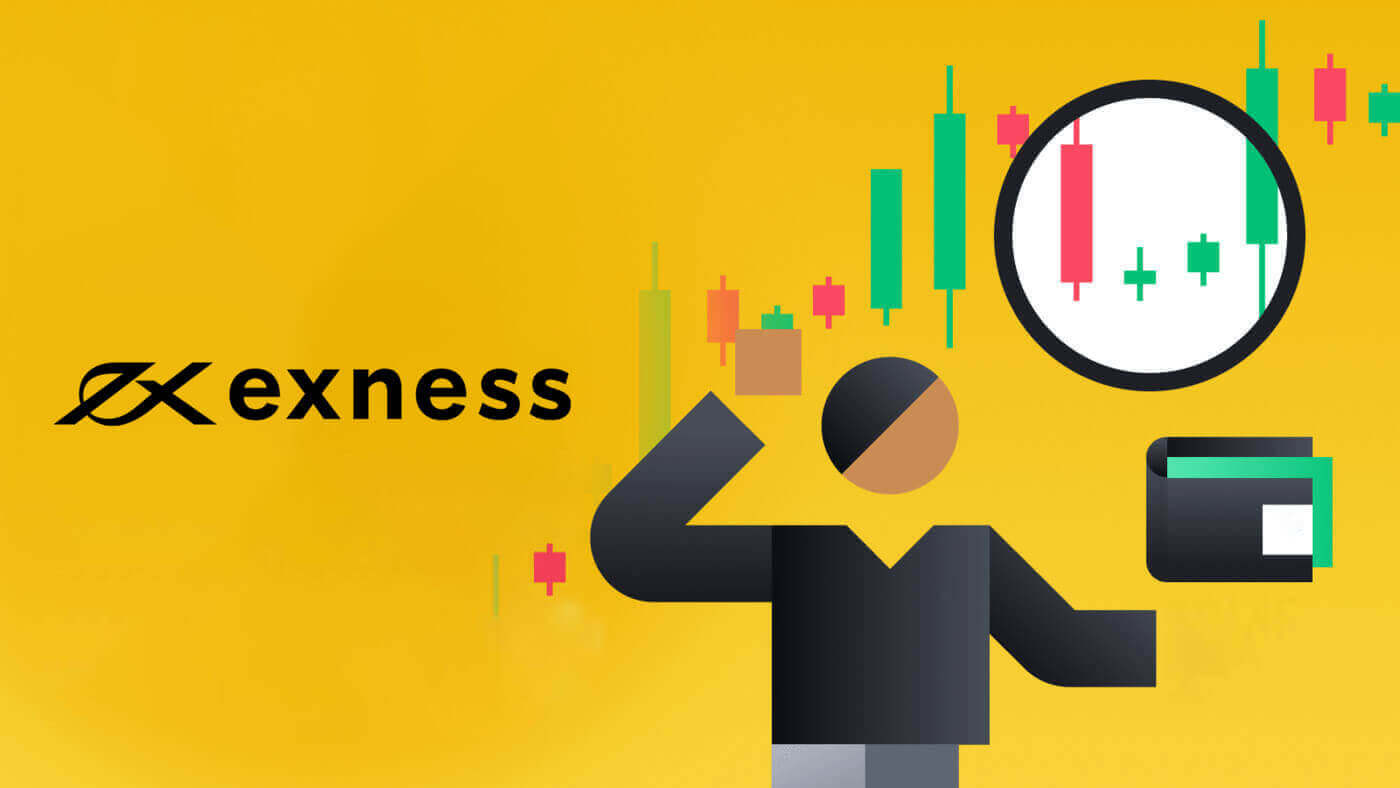
Як зарэгістраваць рахунак на Exness
Як зарэгістраваць уліковы запіс Exness [Інтэрнэт]
Як зарэгістраваць уліковы запіс
1. Каб зарэгістраваць уліковы запіс у Exness, наведайце наш вэб-сайт і націсніце кнопку «Адкрыць рахунак» у правым верхнім куце вэб-сайта.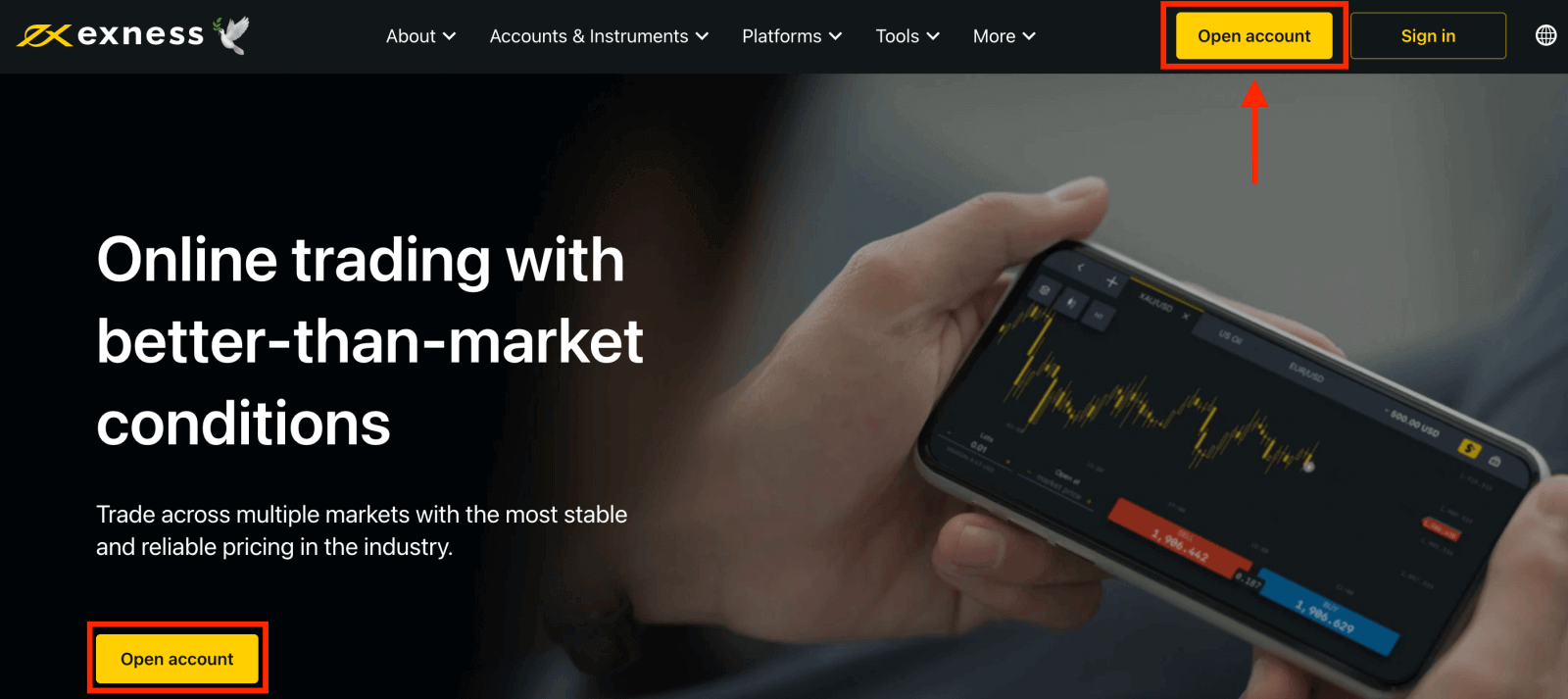
2. На старонцы рэгістрацыі выканайце наступныя дзеянні:
- Выберыце краіну пражывання ; гэта нельга змяніць і будзе вызначаць, якія плацежныя паслугі вам даступныя.
- Увядзіце свой адрас электроннай пошты .
- Стварыце пароль для свайго ўліковага запісу Exness, прытрымліваючыся паказаных інструкцый.
- Увядзіце код партнёра (неабавязкова), які звяжа ваш уліковы запіс Exness з партнёрам у партнёрскай праграме Exness .
- Заўвага : у выпадку недапушчальнага кода партнёра гэта поле ўводу будзе ачышчана, каб вы маглі паўтарыць спробу.
- Пастаўце галачку, калі вы не з'яўляецеся грамадзянінам або рэзідэнтам ЗША, калі гэта адносіцца да вас.
- Націсніце "Працягнуць" , калі вы дасце ўсю неабходную інфармацыю.
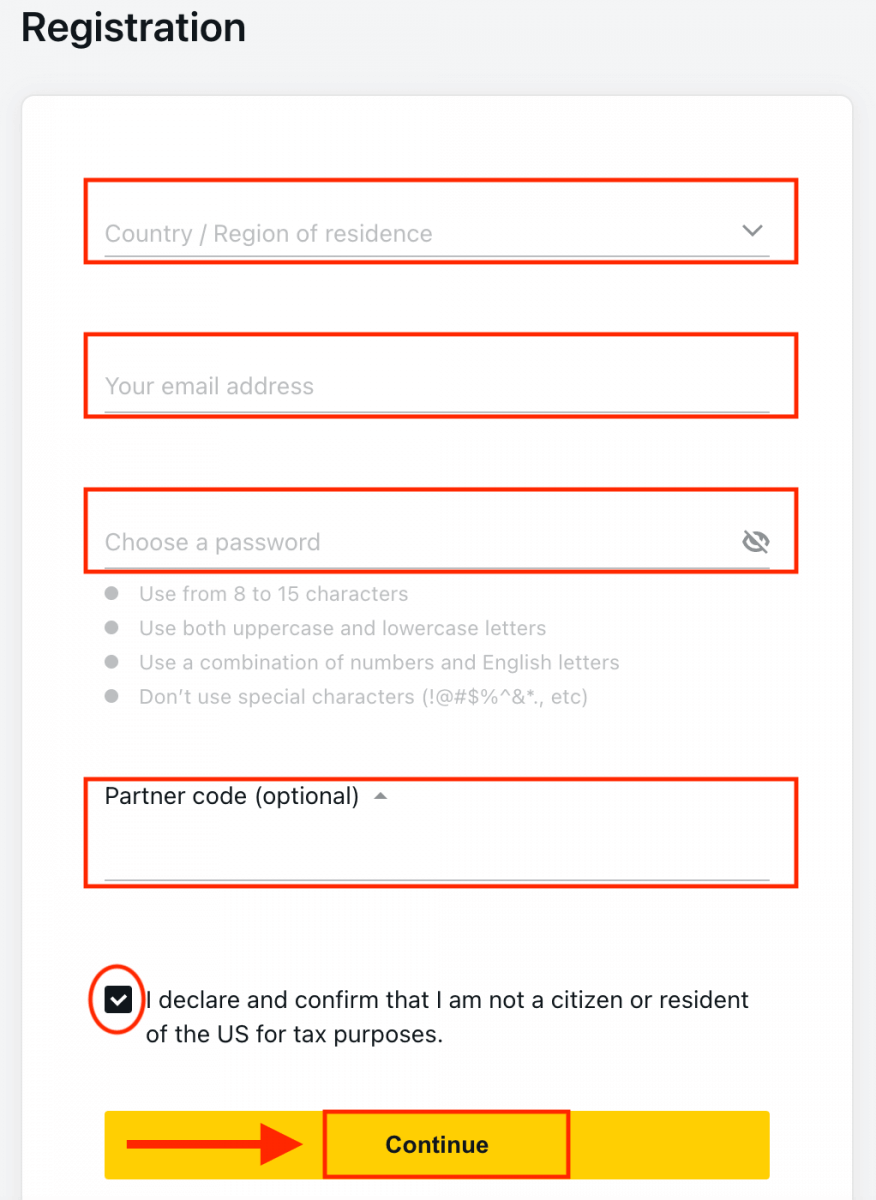
3. Віншуем, вы паспяхова зарэгістравалі новы ўліковы запіс Exness і трапіце ў тэрмінал Exness. Націсніце кнопку « Дэма-рахунак », каб гандляваць з дапамогай дэма-рахунку.
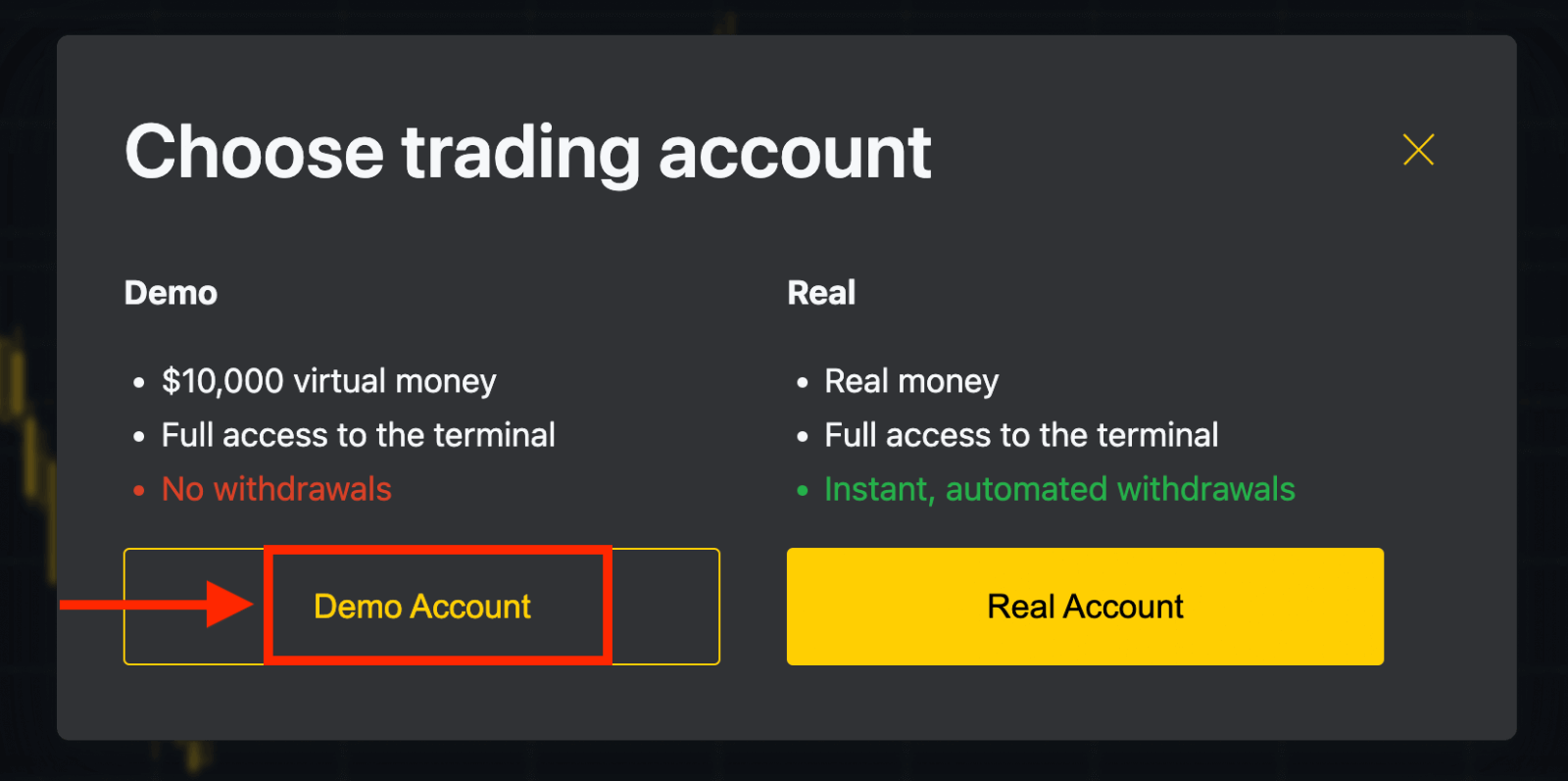
Цяпер вам не патрэбна рэгістрацыя, каб адкрыць дэма-рахунак. 10 000 долараў на дэма-рахунку дазваляюць займацца столькі, колькі вам трэба бясплатна. Выкарыстанне дэма-рахунку - выдатны спосаб навучыцца гандляваць і разумець усё нашмат хутчэй, не баючыся страціць уласныя сродкі.
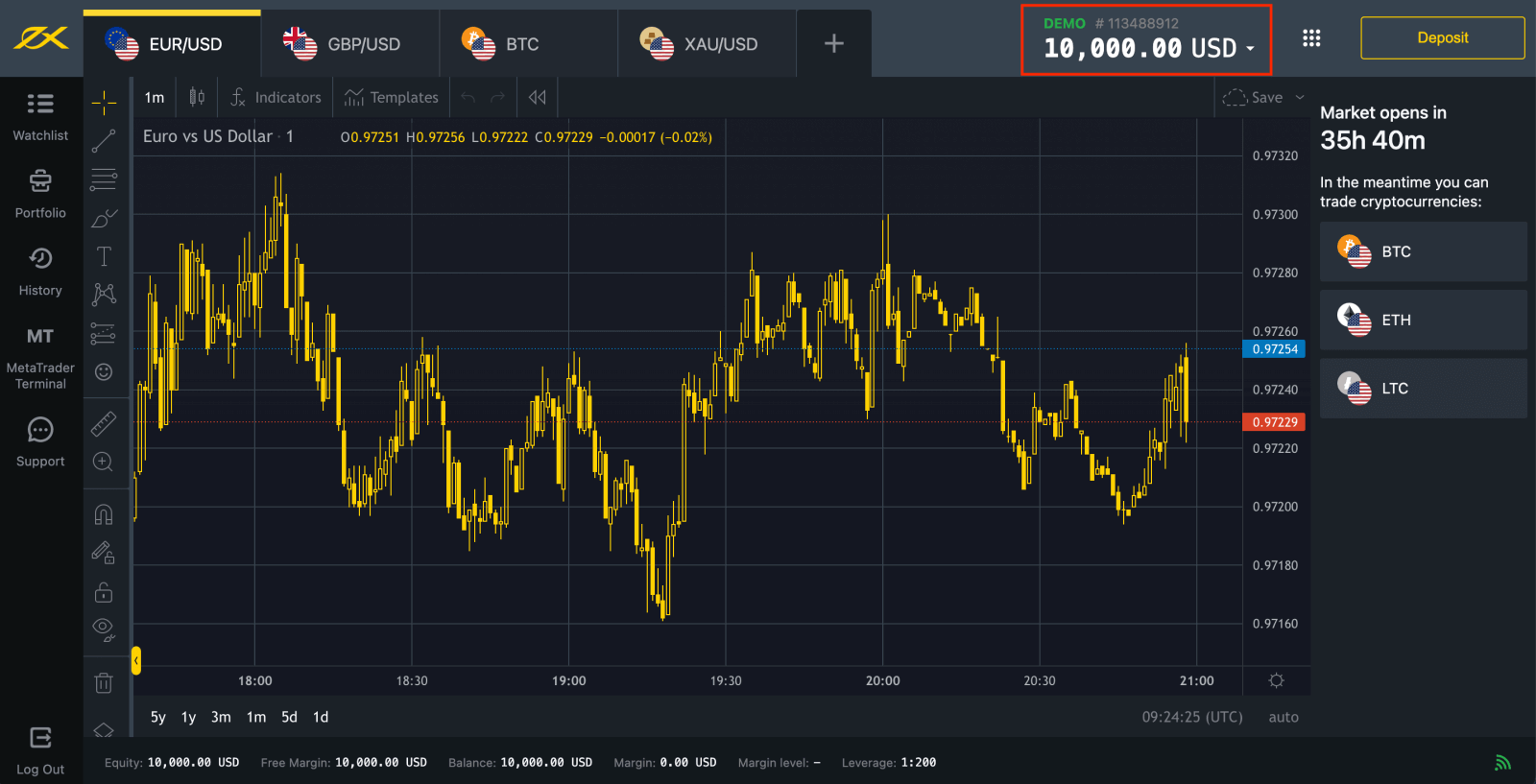
Або націсніце жоўтую кнопку « Рэальны рахунак », каб гандляваць з рэальным рахункам.
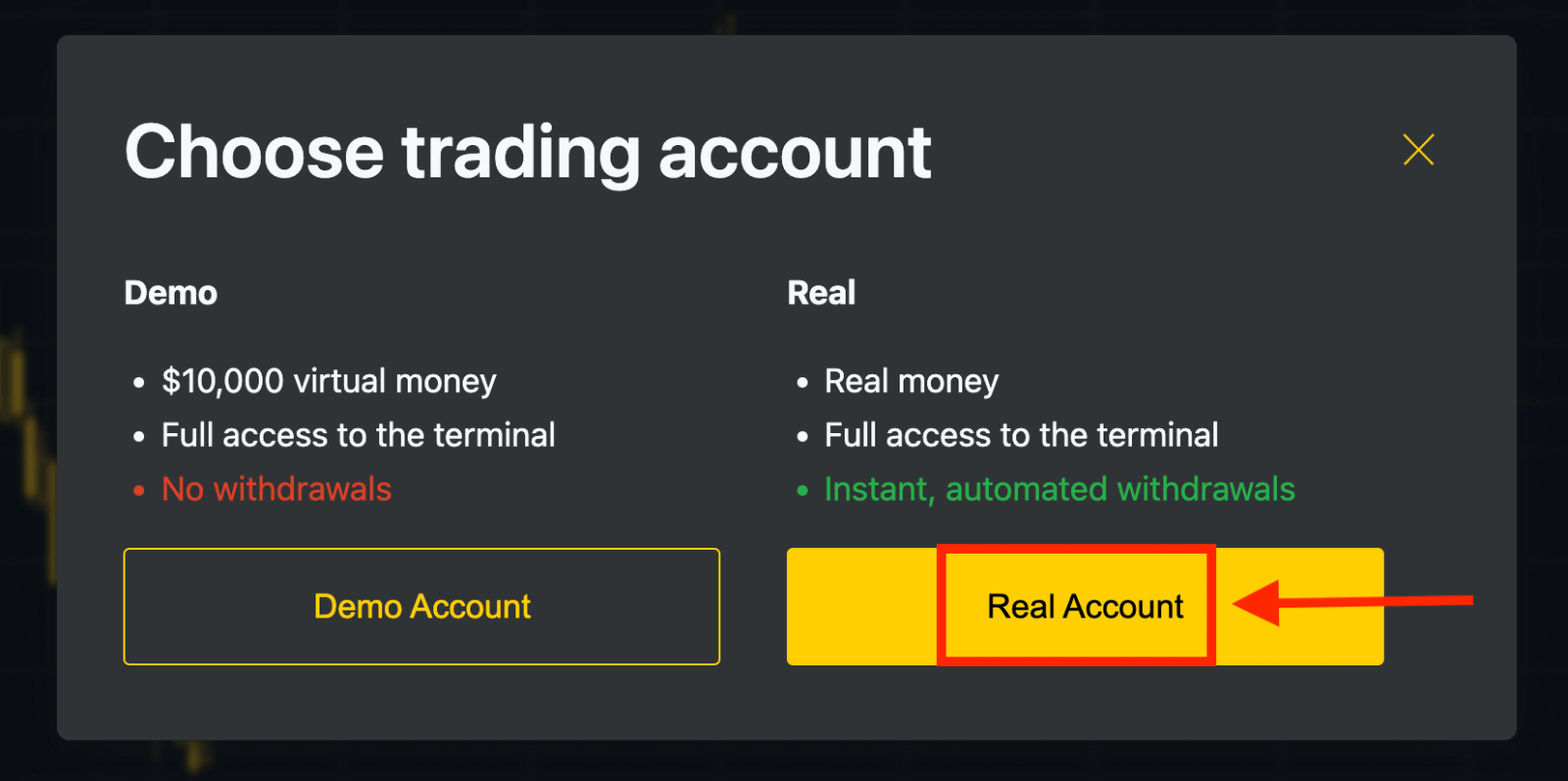
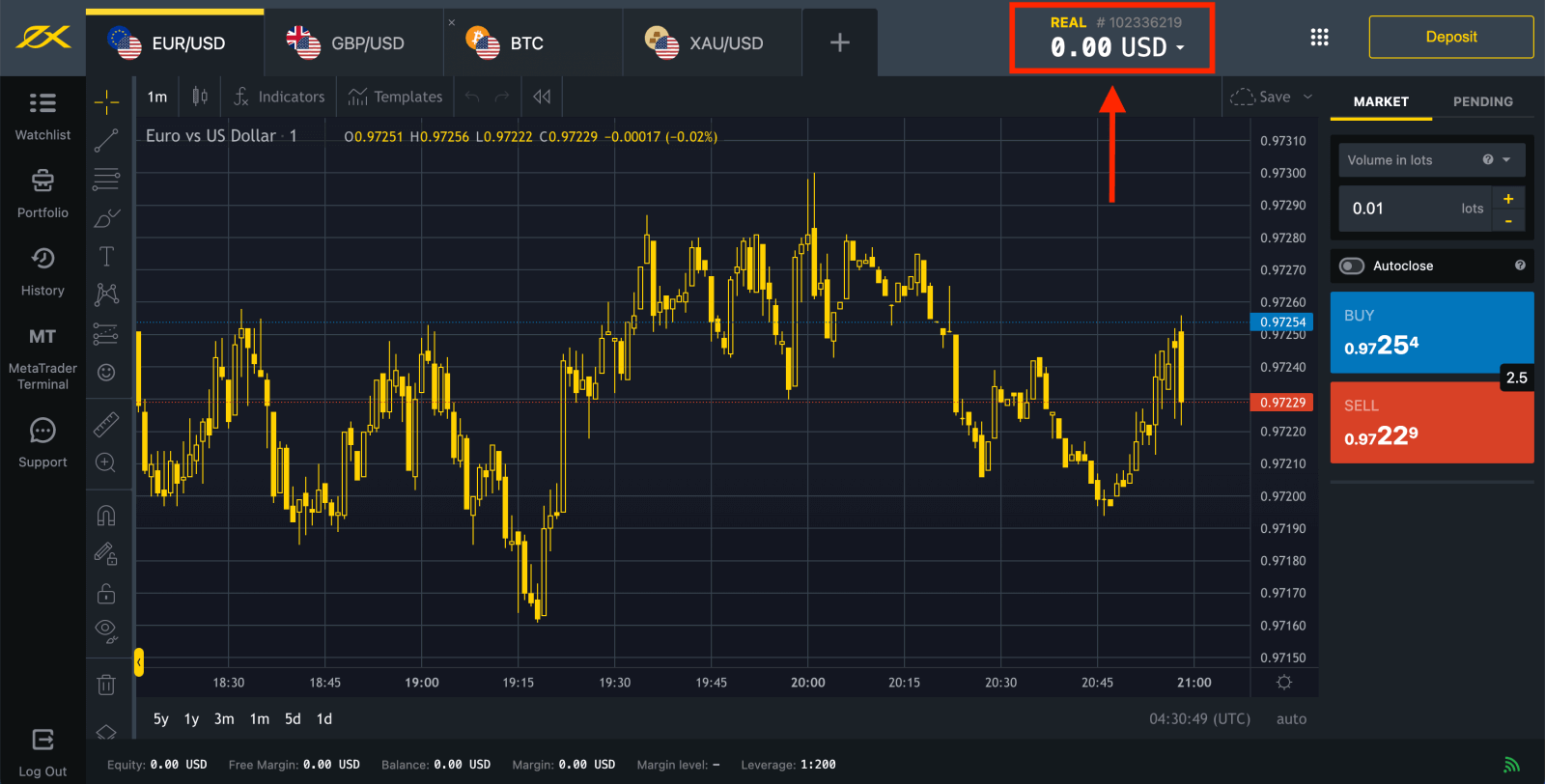
Перайдзіце ў асабісты кабінет , каб адкрыць больш гандлёвых рахункаў.
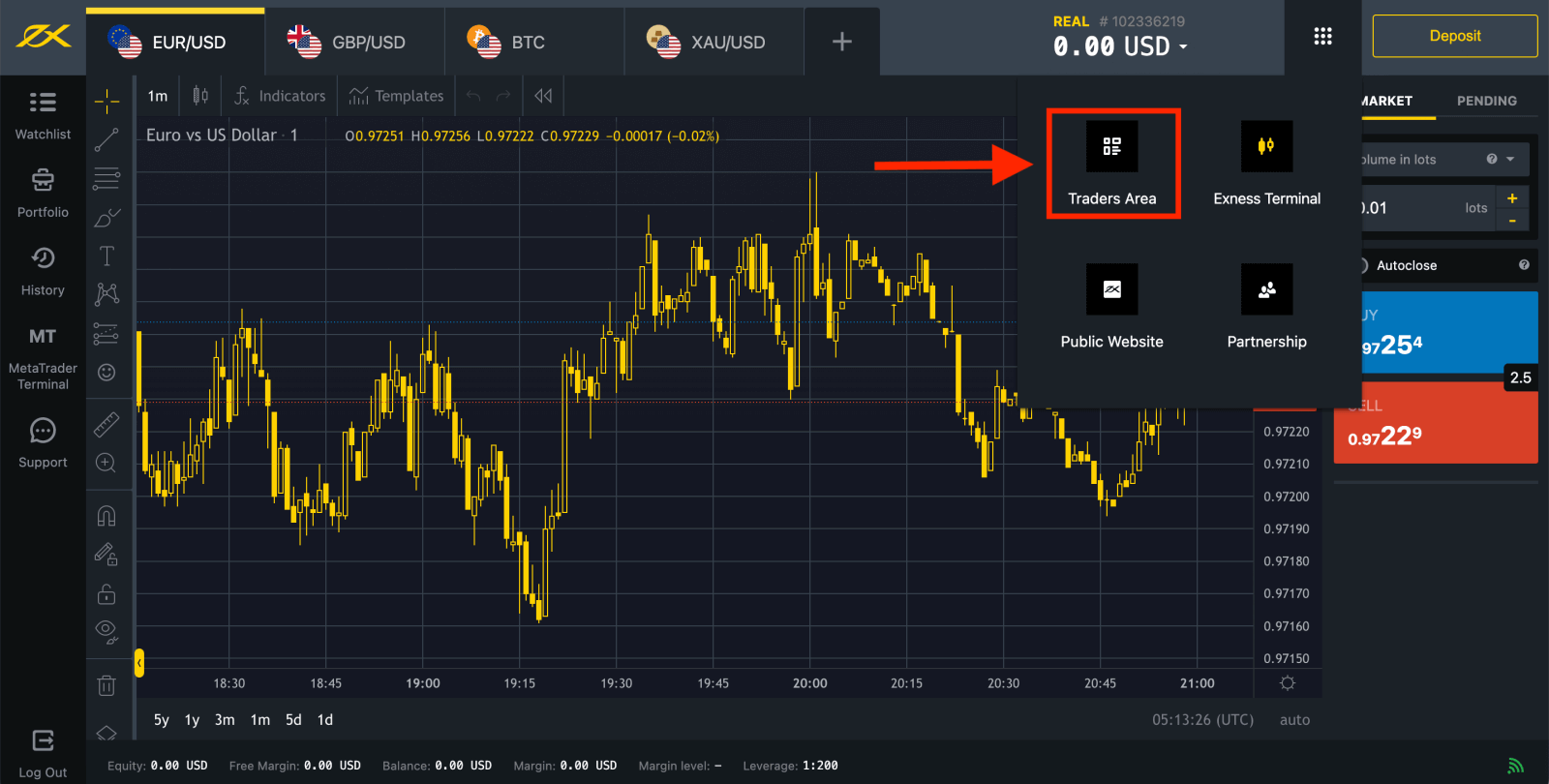
Па змаўчанні рэальны гандлёвы рахунак і дэма-гандлёвы рахунак (абодва для MT5) ствараюцца ў вашым новым асабістым кабінеце; але можна адкрываць новыя гандлёвыя рахункі. 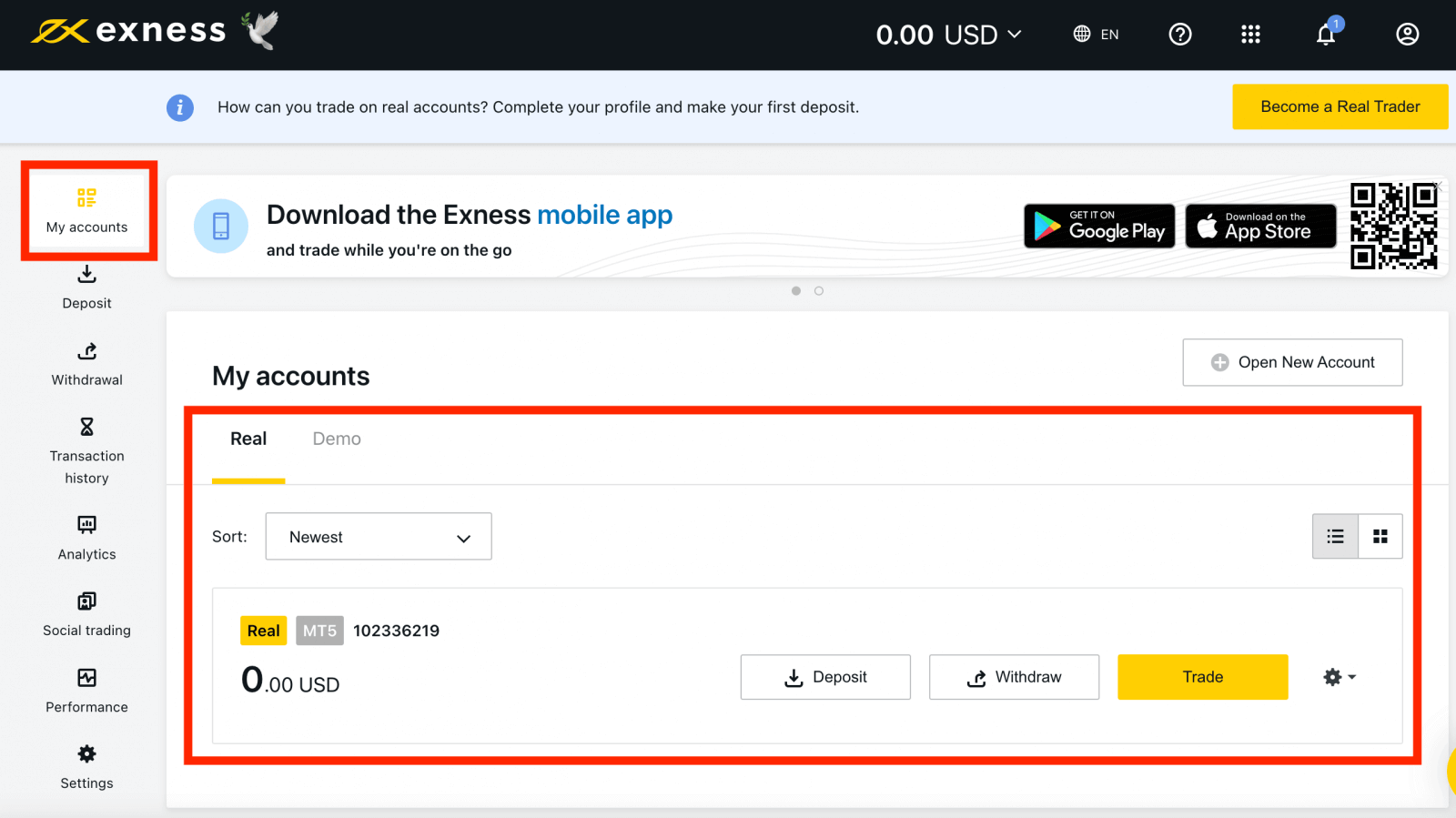
Зарэгістравацца ў Exness можна ў любы час, нават прама зараз!
Пасля рэгістрацыі рэкамендуецца цалкам пацвердзіць свой уліковы запіс Exness , каб атрымаць доступ да ўсіх функцый, даступных толькі для цалкам правераных асабістых кабінетаў.
Як стварыць новы гандлёвы рахунак
Стварыце новы гандлёвы рахунак, выканаўшы наступныя дзеянні:
1. У новым асабістым кабінеце націсніце « Адкрыць новы рахунак» у вобласці «Мае рахункі». 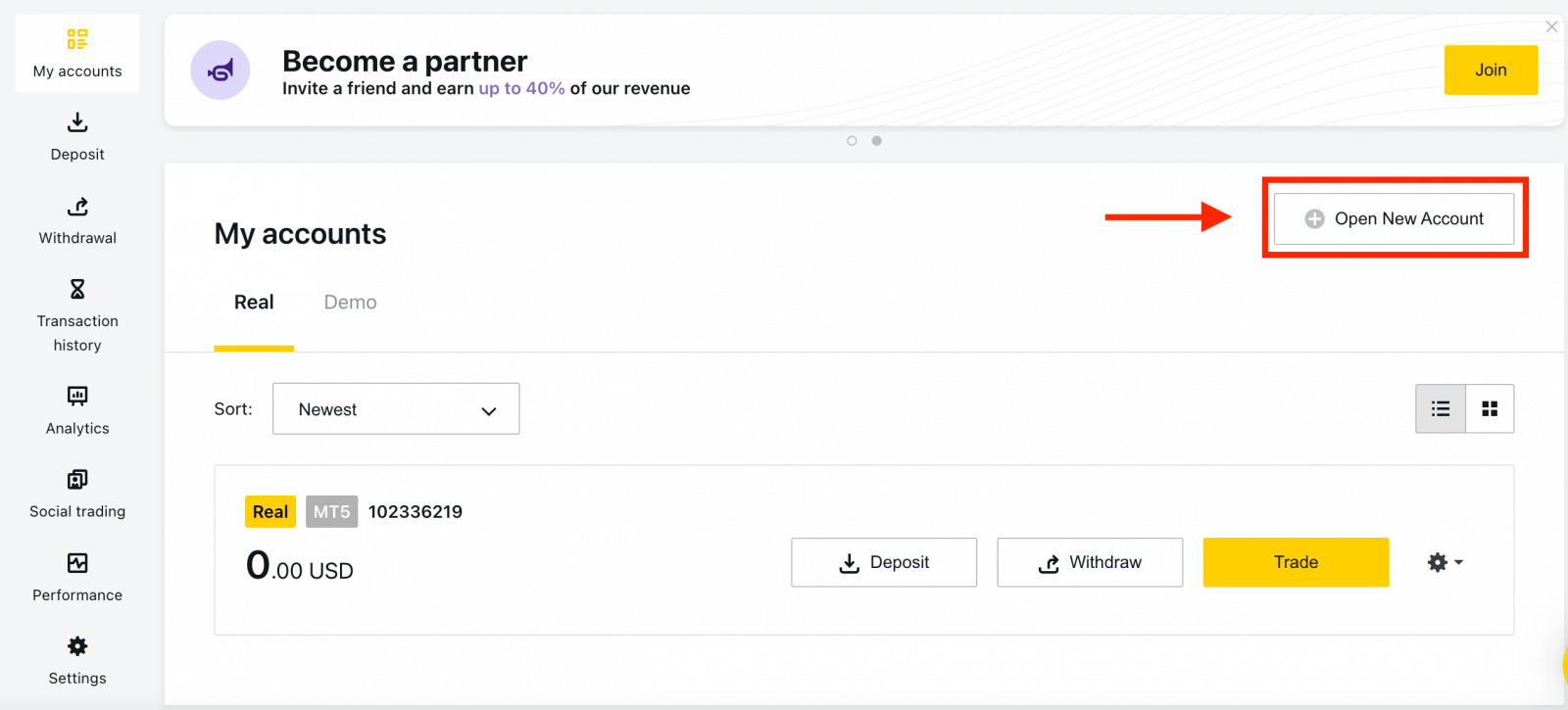
2. Выберыце адзін з даступных тыпаў гандлёвых рахункаў і аддайце перавагу рэальнаму або дэма-рахунку. 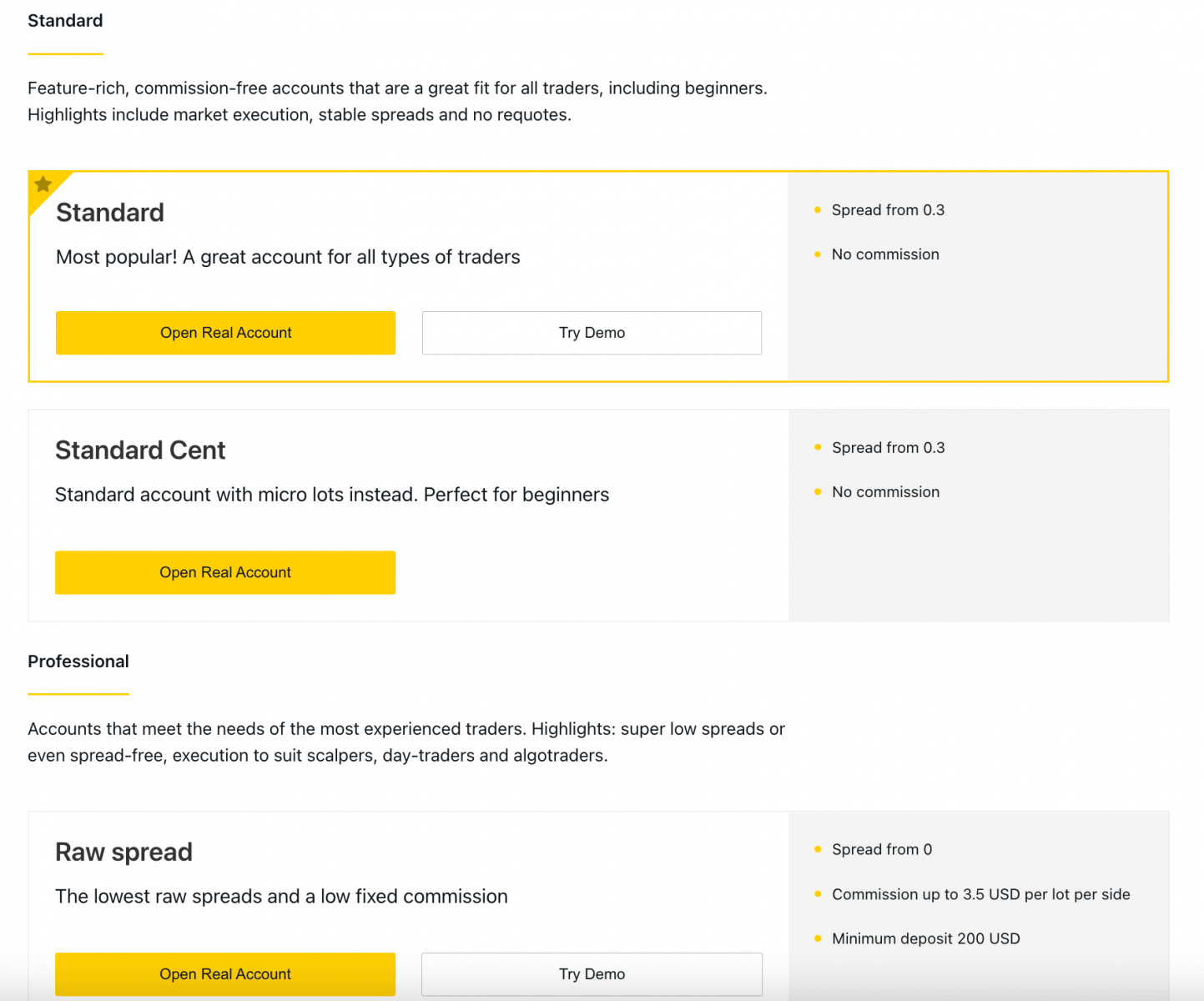
3. На наступным экране прадстаўлены наступныя налады:
- Яшчэ адзін шанец выбраць рэальны або дэма- рахунак.
- Выбар паміж гандлёвымі тэрміналамі MT4 і MT5 .
- Усталюйце максімальнае крэдытнае плячо.
- Выберыце валюту вашага рахунку (звярніце ўвагу, што гэта не можа быць зменена для гэтага гандлёвага рахунку пасля ўстаноўкі).
- Стварыце нік для гэтага гандлёвага рахунку.
- Усталюйце пароль для гандлёвага рахунку.
- Націсніце "Стварыць уліковы запіс" , калі вы задаволены сваімі наладамі.
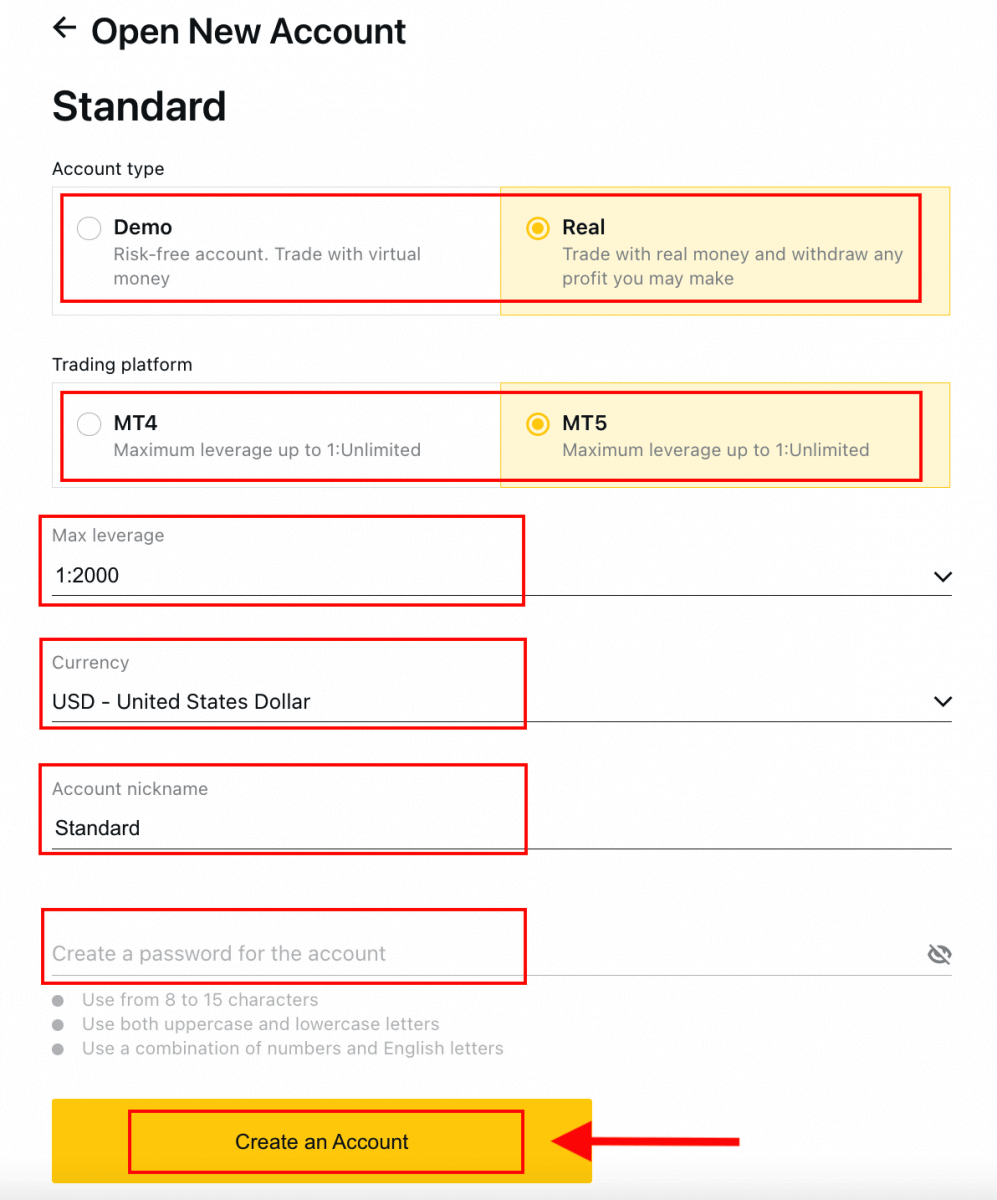
4. Ваш новы гандлёвы рахунак з'явіцца ва ўкладцы «Мае рахункі». 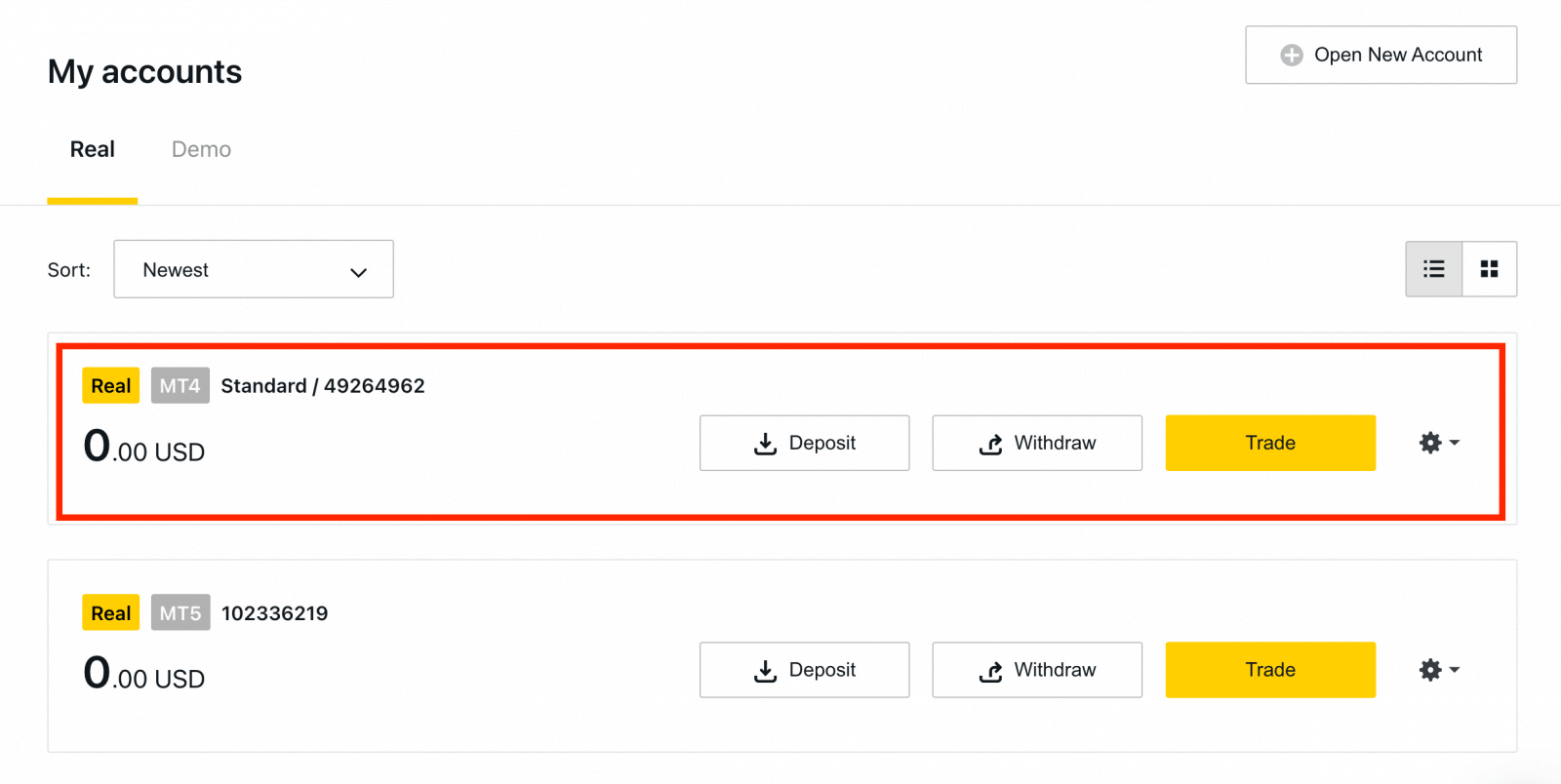
Віншуем, вы адкрылі новы гандлёвы рахунак.
Як зрабіць дэпазіт у Exness
Як зарэгістраваць уліковы запіс Exness [прыкладанне]
Наладзьце і зарэгіструйце ўліковы запіс
1. Вам неабходна загрузіць прыкладанне Exness Trader з App Store або Google Play .2. Усталюйце і загрузіце Exness Trader.
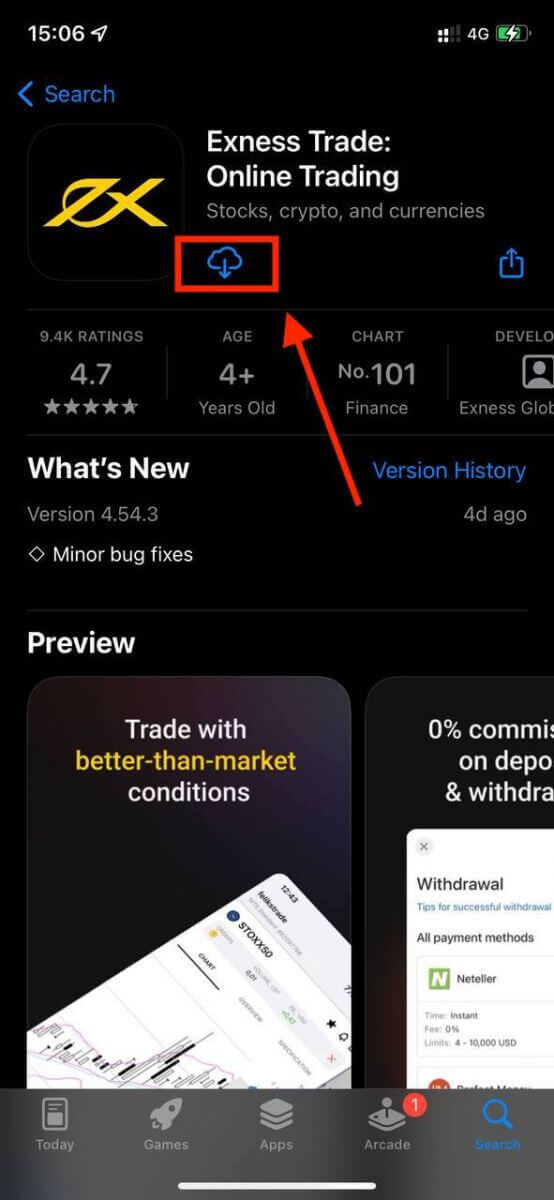
3. Націсніце «Рэгістрацыя» .
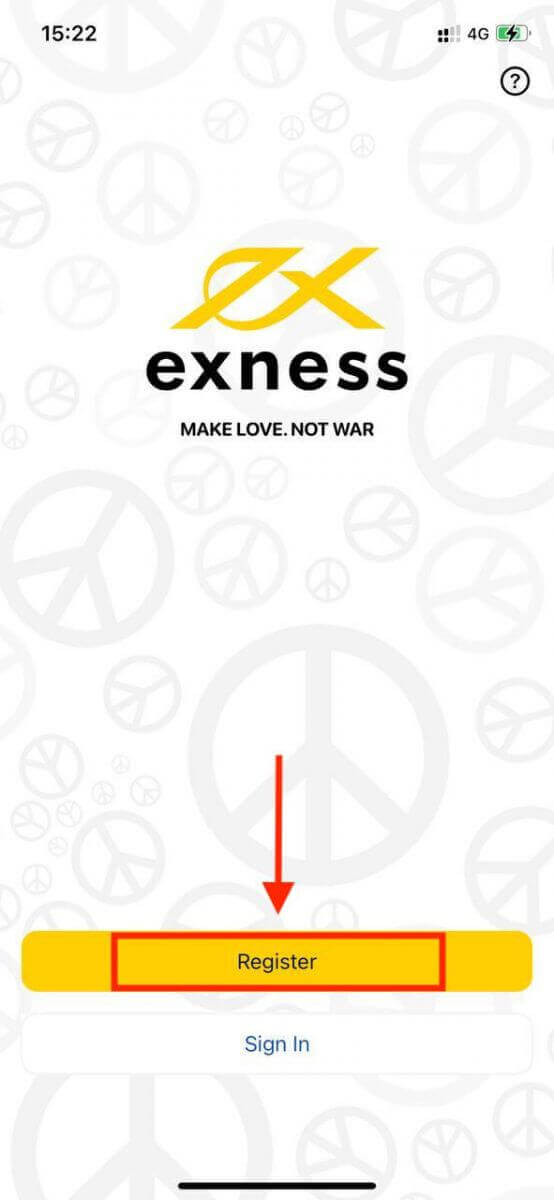
4. Націсніце «Змяніць краіну/рэгіён» , каб выбраць краіну пражывання са спісу, затым націсніце « Працягнуць» .
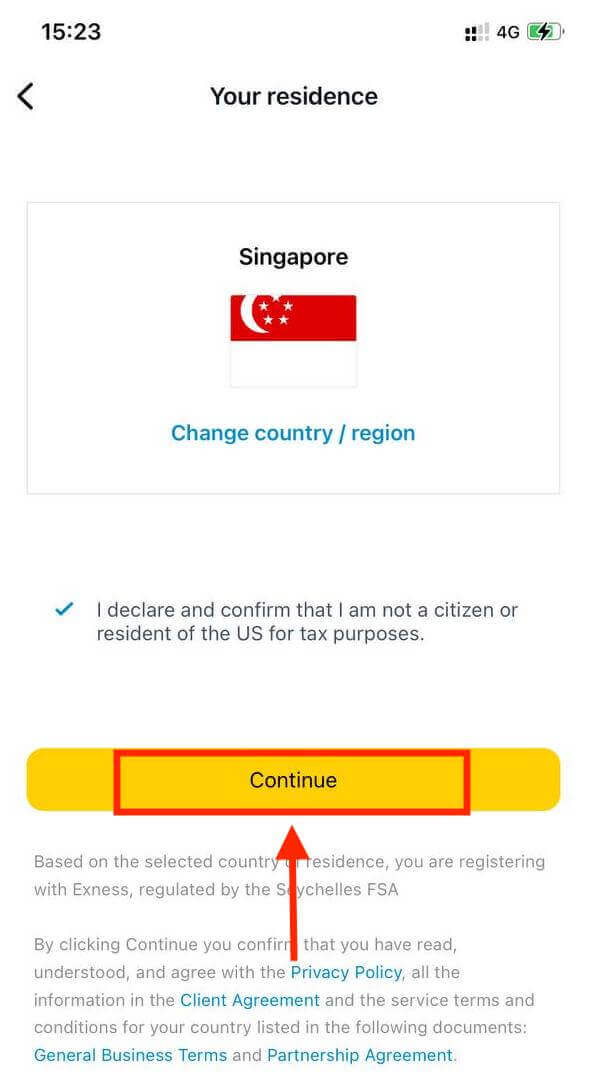
5. Увядзіце свой адрас электроннай пошты і Працягнуць .

6. Стварыце пароль, які адпавядае патрабаванням. Націсніце Працягнуць .
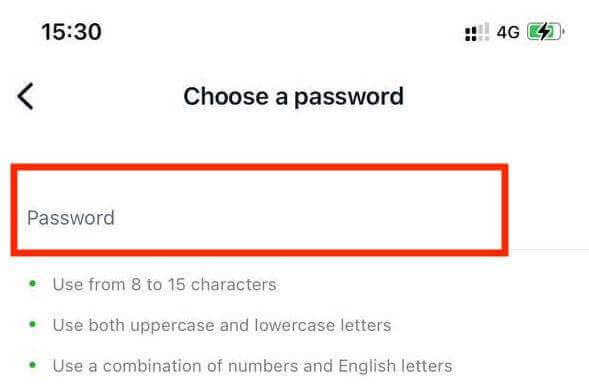
7. Увядзіце свой нумар тэлефона і націсніце Адправіць мне код .
8. Увядзіце 6-значны код спраўджання, адпраўлены на ваш нумар тэлефона, затым націсніце Працягнуць . Вы можаце націснуць "Адправіць мне код", калі час скончыцца.
9. Стварыце 6-значны код доступу, а затым увядзіце яго паўторна для пацверджання. Гэта не з'яўляецца абавязковым і павінна быць выканана, перш чым вы зможаце ўвайсці ў Exness Trader.
10. Вы можаце наладзіць біяметрыю, націснуўшы «Дазволіць» , калі ваша прылада гэта падтрымлівае, або вы можаце прапусціць гэты крок, націснуўшы «Не цяпер» .
11. Будзе прадстаўлены экран дэпазіту, але вы можаце націснуць назад, каб вярнуцца ў галоўную вобласць праграмы.
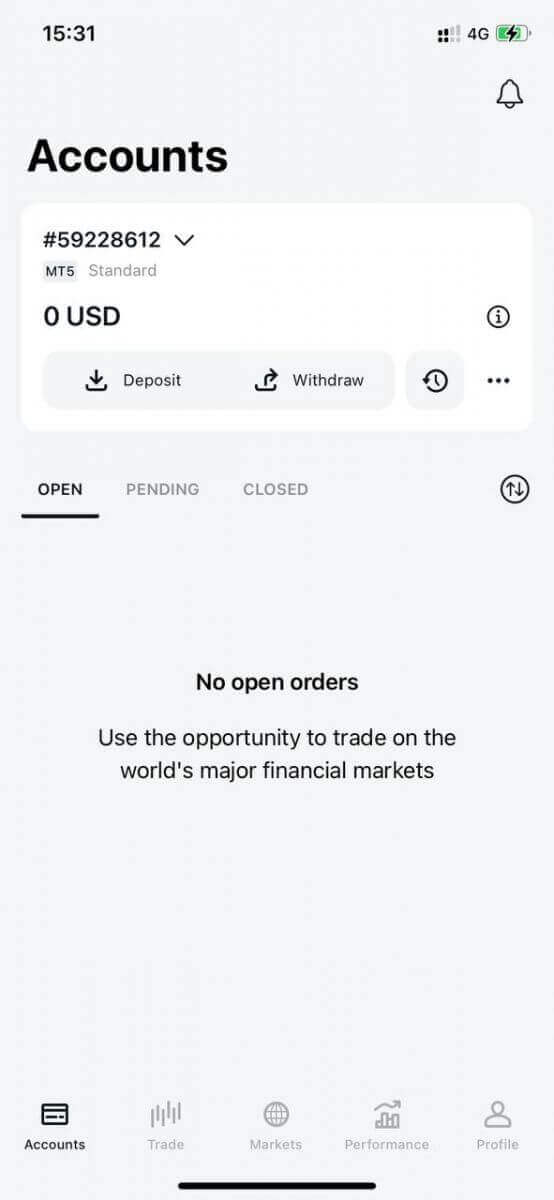
Віншуем, Exness Trader наладжаны і гатовы да выкарыстання.
Пасля рэгістрацыі для вас ствараецца дэма-рахунак (з віртуальнымі сродкамі ў памеры 10 000 долараў ЗША) для заняткаў гандлем. Вам не трэба адразу марнаваць свае грошы на гандаль. Мы прапануем практычныя дэма-рахункі, якія дазволяць вам праверыць інвеставанне віртуальных грошай з выкарыстаннем рэальных рынкавых дадзеных.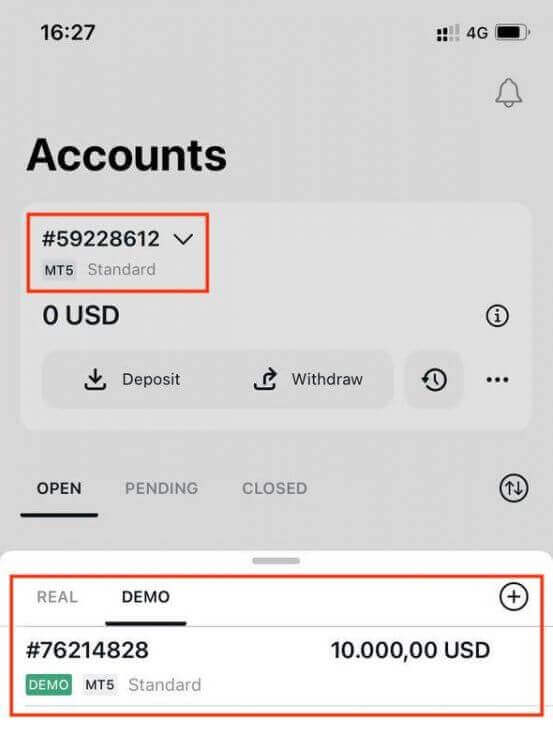
Разам з дэма-рахункам пры рэгістрацыі для вас таксама ствараецца рэальны рахунак.
Як стварыць новы гандлёвы рахунак
Пасля таго, як вы зарэгіструеце свой асабісты кабінет, мы раскажам, як стварыць уліковы запіс у дадатку Exness Trader. 1. Дакраніцеся да выпадальнага меню на ўкладцы Уліковыя запісы на галоўным экране.
2. Націсніце на знак плюс з правага боку і абярыце Новы рэальны рахунак або Новы дэма-рахунак .
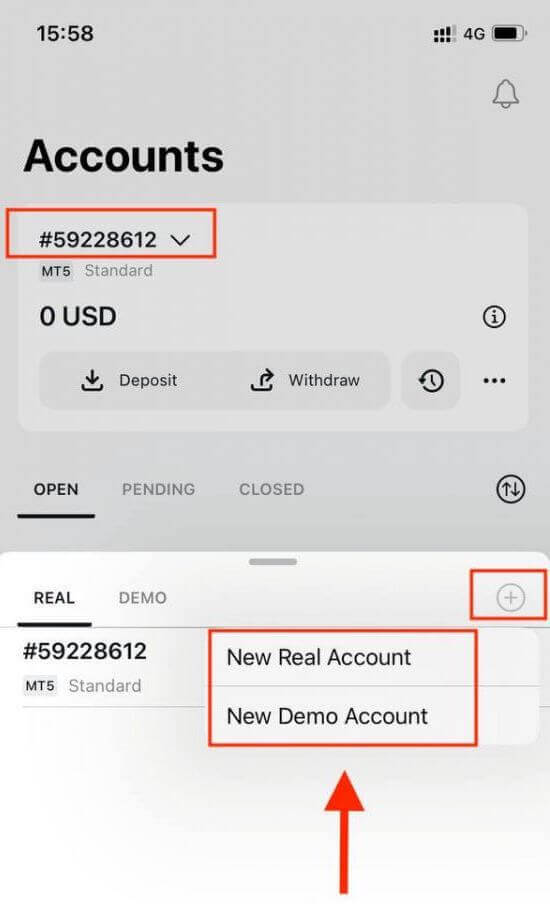
3. Выберыце патрэбны тып рахунку ў палях MetaTrader 5 і MetaTrader 4 .
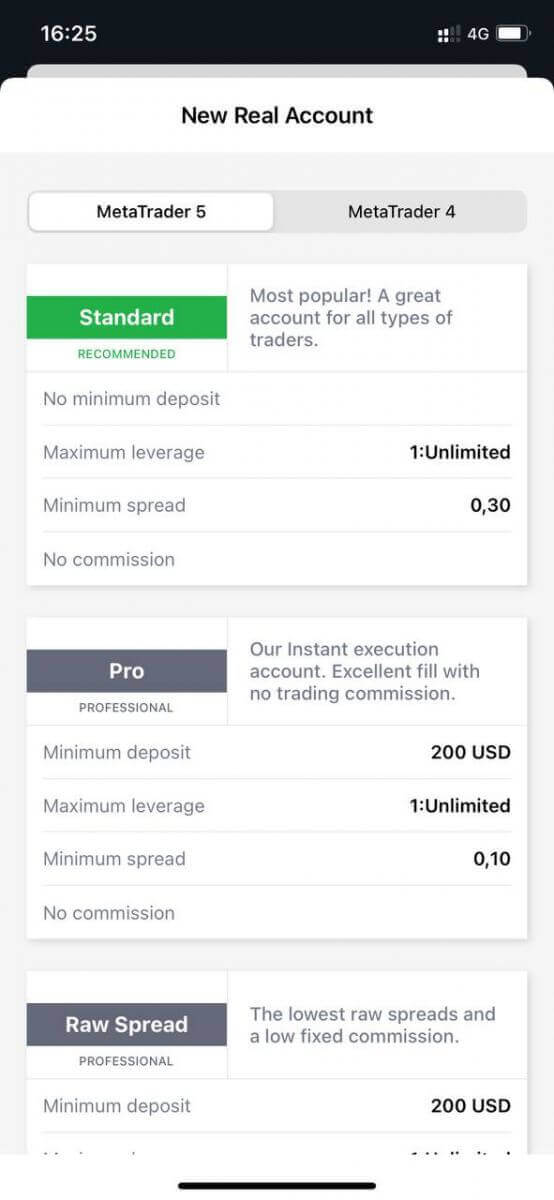
4. Усталюйце валюту рахунку , крэдытнае плячо і ўвядзіце псеўданім рахунку . Націсніце Працягнуць .

5. Усталюйце гандлёвы пароль у адпаведнасці з паказанымі патрабаваннямі.
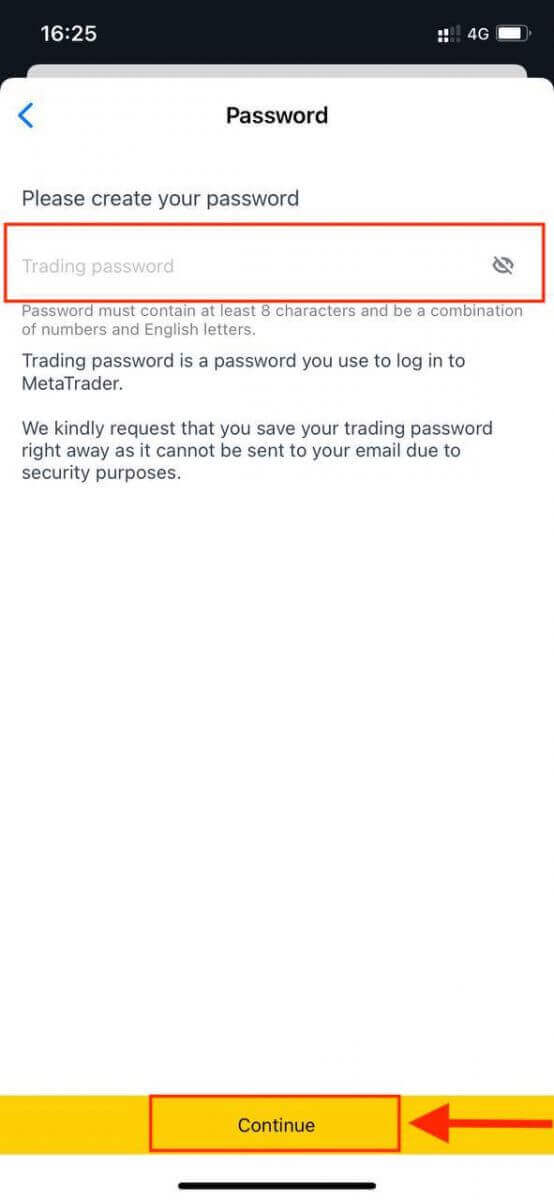
Вы паспяхова стварылі гандлёвы рахунак. Націсніце "Унесці дэпазіт" , каб выбраць спосаб аплаты для ўнясення сродкаў , а затым націсніце "Гандаль".
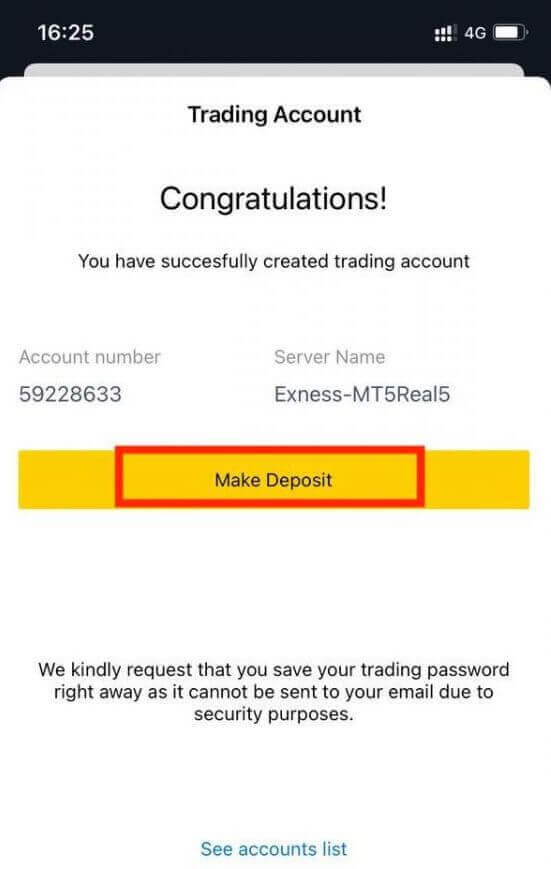
Ваш новы гандлёвы рахунак будзе паказаны ніжэй.
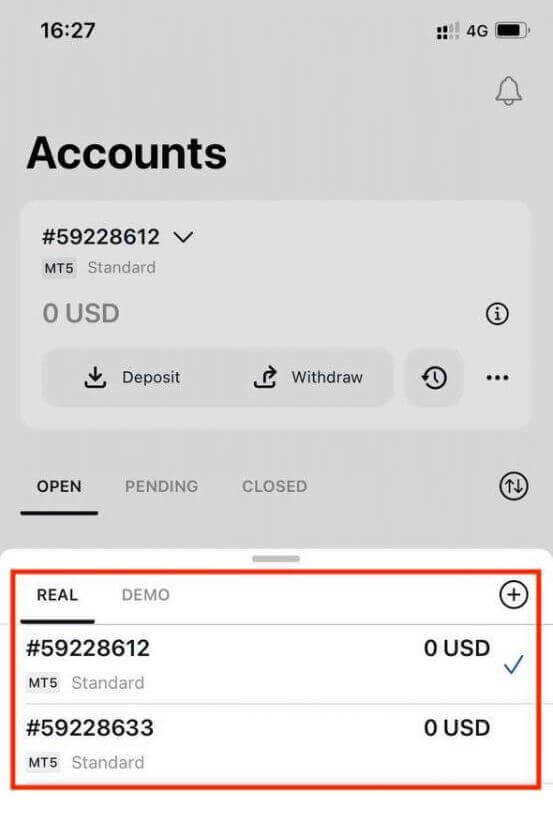
Звярніце ўвагу, што ўстаноўленую для ўліковага запісу валюту нельга змяніць пасля ўстаноўкі. Калі вы жадаеце змяніць нік уліковага запісу, вы можаце зрабіць гэта, увайшоўшы ў асабісты кабінет.
Як пацвердзіць уліковы запіс Exness
Калі вы адкрываеце свой уліковы запіс Exness, вы павінны запоўніць эканамічны профіль і прадставіць дакументы, якія пацвярджаюць асобу (POI) і дакументы, якія пацвярджаюць месца жыхарства (POR). Нам неабходна праверыць гэтыя дакументы, каб пераканацца, што ўсе аперацыі з вашым уліковым запісам выконваюцца вамі, сапраўдным уладальнікам уліковага запісу, каб гарантаваць адпаведнасць як фінансавым нормам, так і заканадаўству.
Каб даведацца, як загрузіць дакументы для пацвярджэння профілю, праглядзіце наступныя дзеянні.
Як пацвердзіць рахунак на Exness
Мы падрыхтавалі для вас інструкцыю, каб пераканацца, што вы паспяховыя ў гэтым працэсе загрузкі дакумента. Давайце пачнем.
Для пачатку ўвайдзіце ў свой асабісты кабінет на сайце, націсніце «Стаць сапраўдным трэйдарам», каб запоўніць свой профіль. 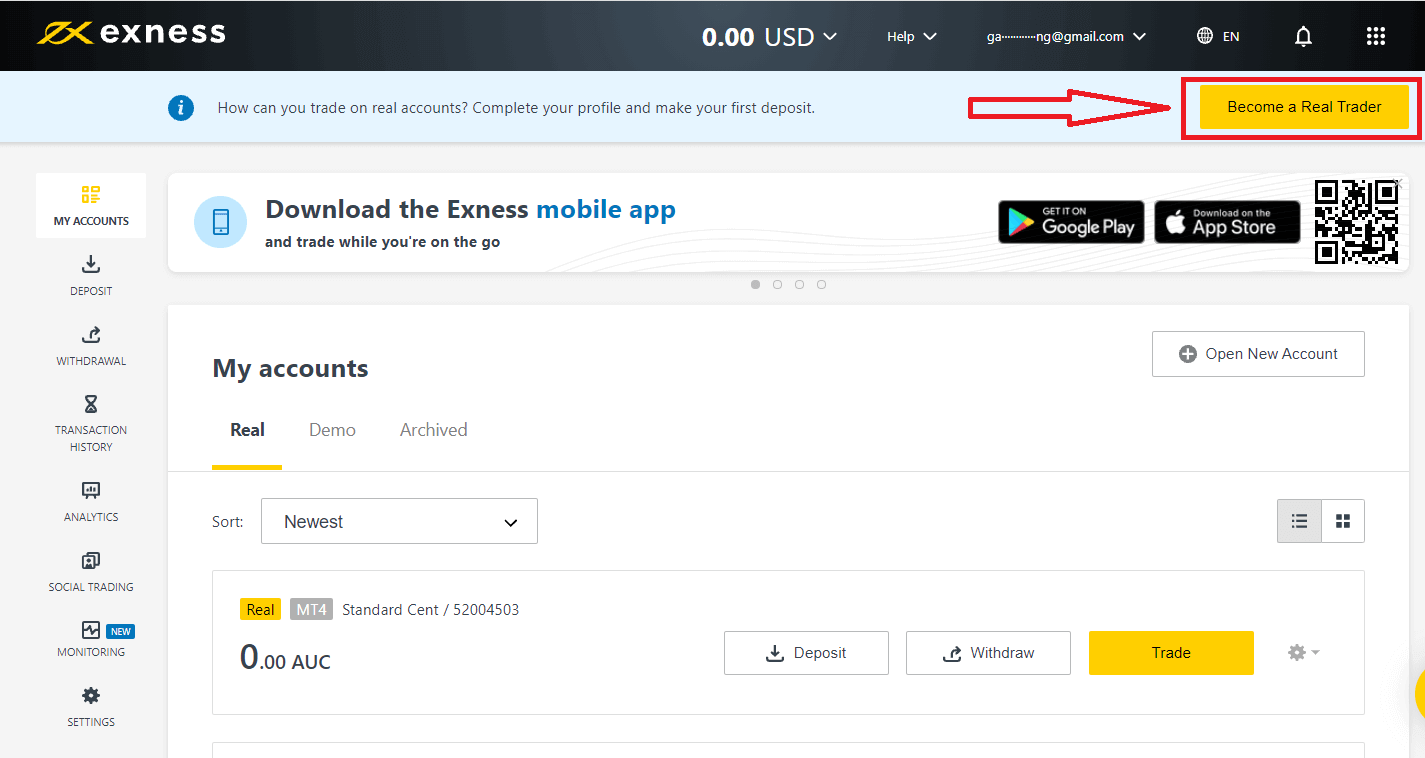
Увядзіце свой нумар тэлефона і націсніце «Даслаць мне код», каб пацвердзіць свой нумар тэлефона. 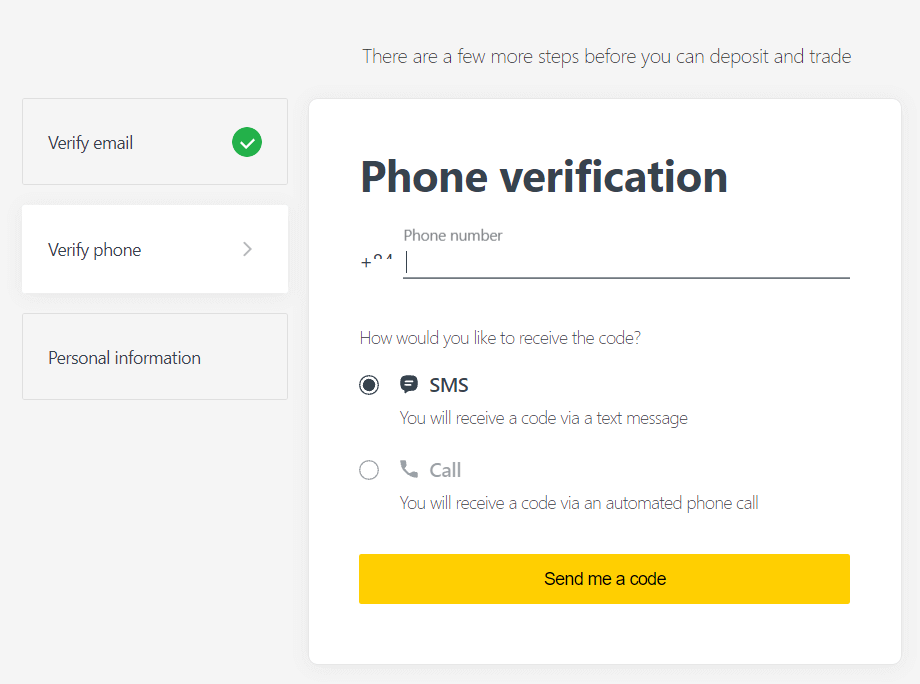
Увядзіце вашу асабістую інфармацыю і націсніце «Працягнуць». 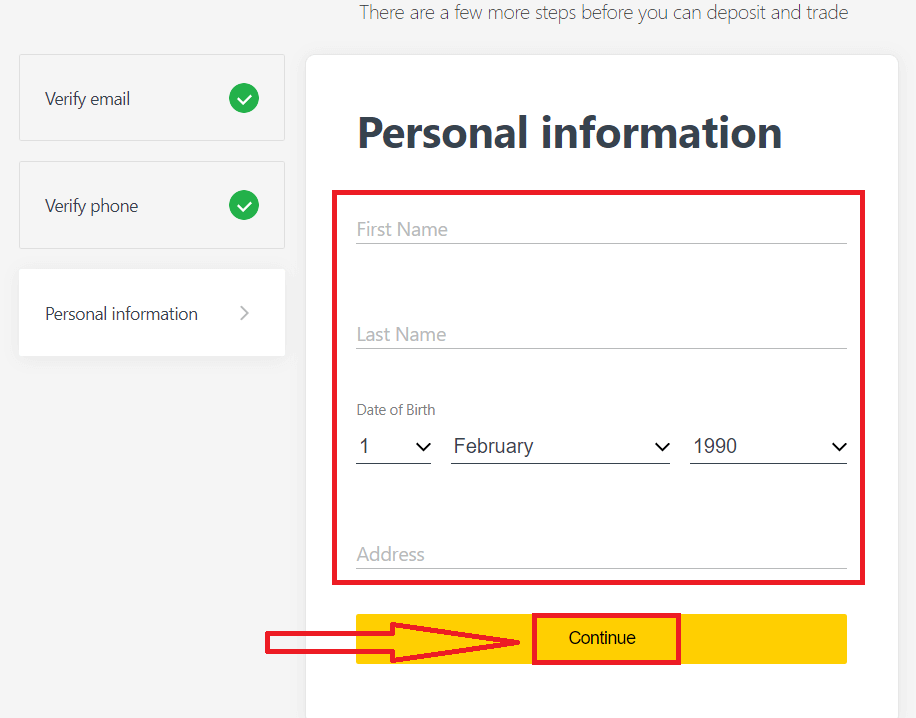
Цяпер вы можаце зрабіць свой першы дэпазіт, выбраўшы «Дэпазіт зараз», або працягнуць праверку свайго профілю, выбраўшы «Поўная праверка». 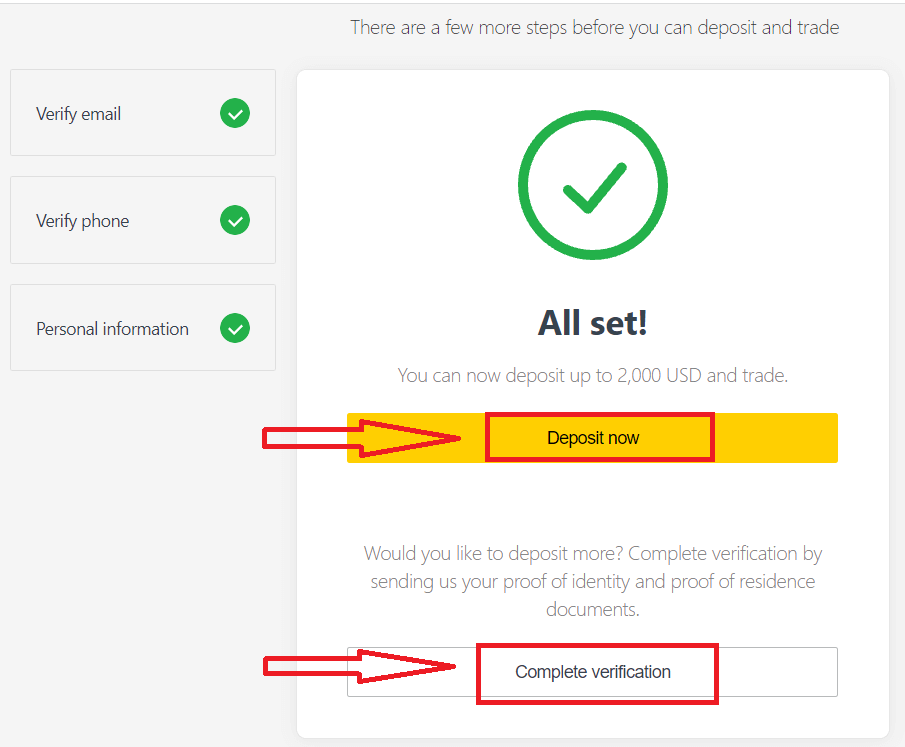
Завяршыце поўную праверку свайго профілю, каб пазбавіцца ад усіх абмежаванняў на дэпазіт і гандаль 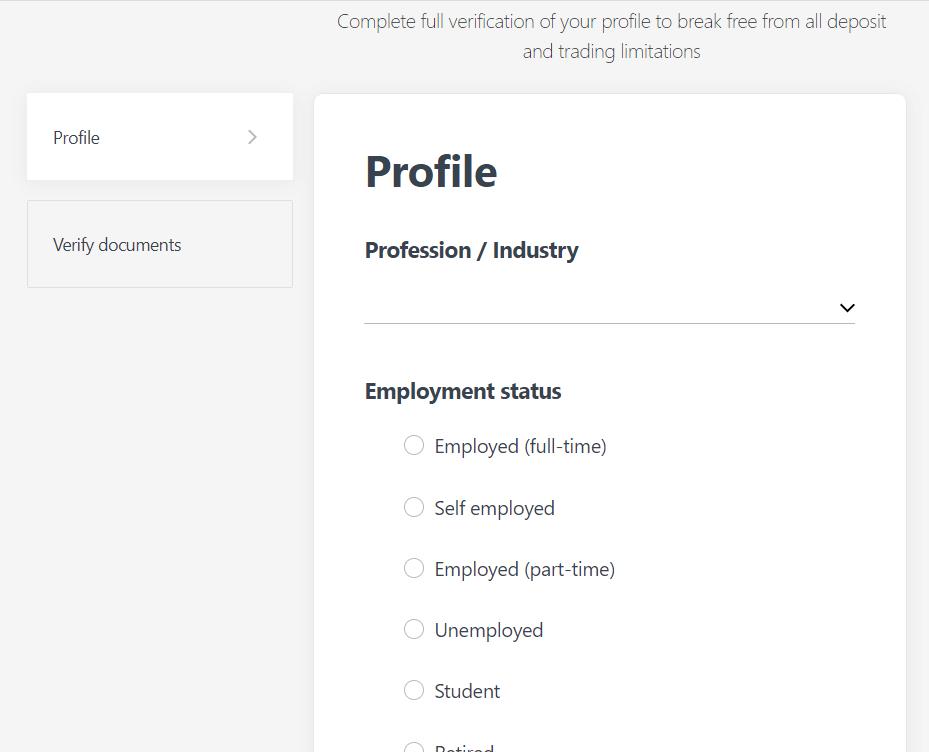
. завяршыўшы поўную праверку, вашы дакументы будуць разгледжаны і ваш уліковы запіс аўтаматычна абноўлены.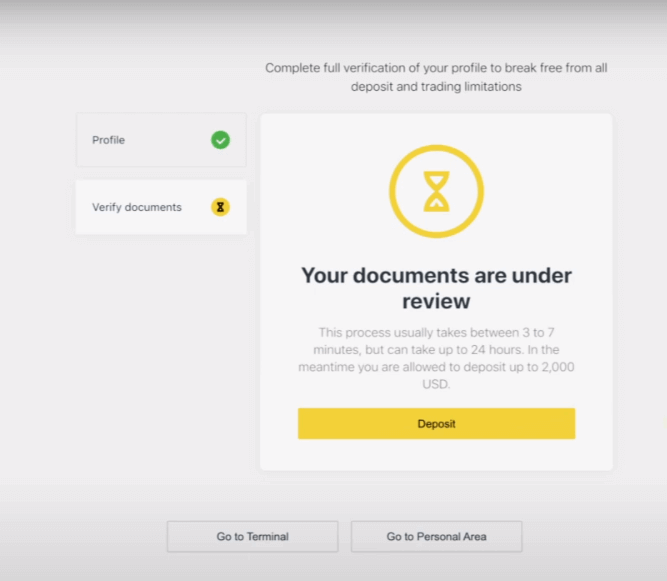
Патрабаванне дакумента праверкі
Вось патрабаванні, якія вы павінны мець на ўвазе пры загрузцы дакументаў. Для зручнасці яны таксама адлюстроўваюцца на экране загрузкі дакументаўДля пацверджання асобы (POI)
- Прадстаўлены дакумент павінен мець поўнае імя кліента.
- Дакумент павінен мець фатаграфію кліента.
- Прадастаўлены дакумент павінен мець дату нараджэння кліента.
- Поўнае імя павінна дакладна адпавядаць імені ўладальніка ўліковага запісу і дакуменце POI.
- Узрост кліента павінен быць ад 18 гадоў.
- Дакумент павінен быць сапраўдным (не менш за месяц) і не пратэрмінаваным.
- Калі дакумент двухбаковы, загрузіце абодва бакі дакумента.
- Усе чатыры краю дакумента павінны быць бачныя.
- Калі вы загружаеце копію дакумента, яна павінна быць высокай якасці.
- Дакумент павінен быць выдадзены ўрадам.
Прымаюцца дакументы:
- Замежны пашпарт
- Нацыянальнае пасведчанне асобы/дакумент
- Пасведчанне кіроўцы
Дапушчальныя фарматы: фота, сканаванне, фотакопія (паказаны ўсе вуглы)
Дапушчальныя пашырэнні файлаў: jpg, jpeg, mp4, mov, webm, m4v, png, jpg, bmp, pdf
Для доказу пражывання (POR)
- Дакумент павінен быў быць выдадзены на працягу апошніх 6 месяцаў.
- Імя, якое адлюстроўваецца ў дакуменце POR, павінна дакладна адпавядаць поўнаму імені ўладальніка ўліковага запісу Exness і дакуменце POI.
- Усе чатыры краю дакумента павінны быць бачныя.
- Калі дакумент двухбаковы, загрузіце абодва бакі дакумента.
- Калі вы загружаеце копію дакумента, яна павінна быць высокай якасці.
- Дакумент павінен утрымліваць поўнае імя і адрас кліента.
- У дакуменце павінна быць указана дата выдачы.
Прымаюцца дакументы:
- Рахунак за камунальныя паслугі (электрычнасць, вада, газ, Інтэрнэт)
- Даведка з месца жыхарства
- Падатковая накладная
- Выпіска з банкаўскага рахунку
Дапушчальныя фарматы: фота, сканаванне, фотакопія (паказаны ўсе вуглы)
Дапушчальныя пашырэнні файлаў: jpg, jpeg, mp4, mov, webm, m4v, png, jpg, bmp, pdf
Калі ласка, праявіце асаблівую асцярожнасць, таму што ёсць шмат дакументаў (разліковыя лісты, універсітэцкія сертыфікаты, напрыклад), якія не прымаюцца; вы атрымаеце паведамленне, калі прадстаўлены дакумент непрымальны, і вам будзе дазволена паўтарыць спробу.
Праверка вашай асобы і адраса - важны крок , які дапамагае нам абараніць ваш уліковы запіс і фінансавыя аперацыі ў бяспецы. Працэс праверкі - гэта толькі адна з шэрагу мер, якія Exness укараніла для забеспячэння самага высокага ўзроўню бяспекі.
Прыклады запампаваных няправільных дакументаў
Мы пералічылі некалькі няправільных загрузак, на якія вы можаце паглядзець і даведацца, што лічыцца непрымальным. 1. Дакумент, які пацвярджае асобу непаўналетняга кліента:
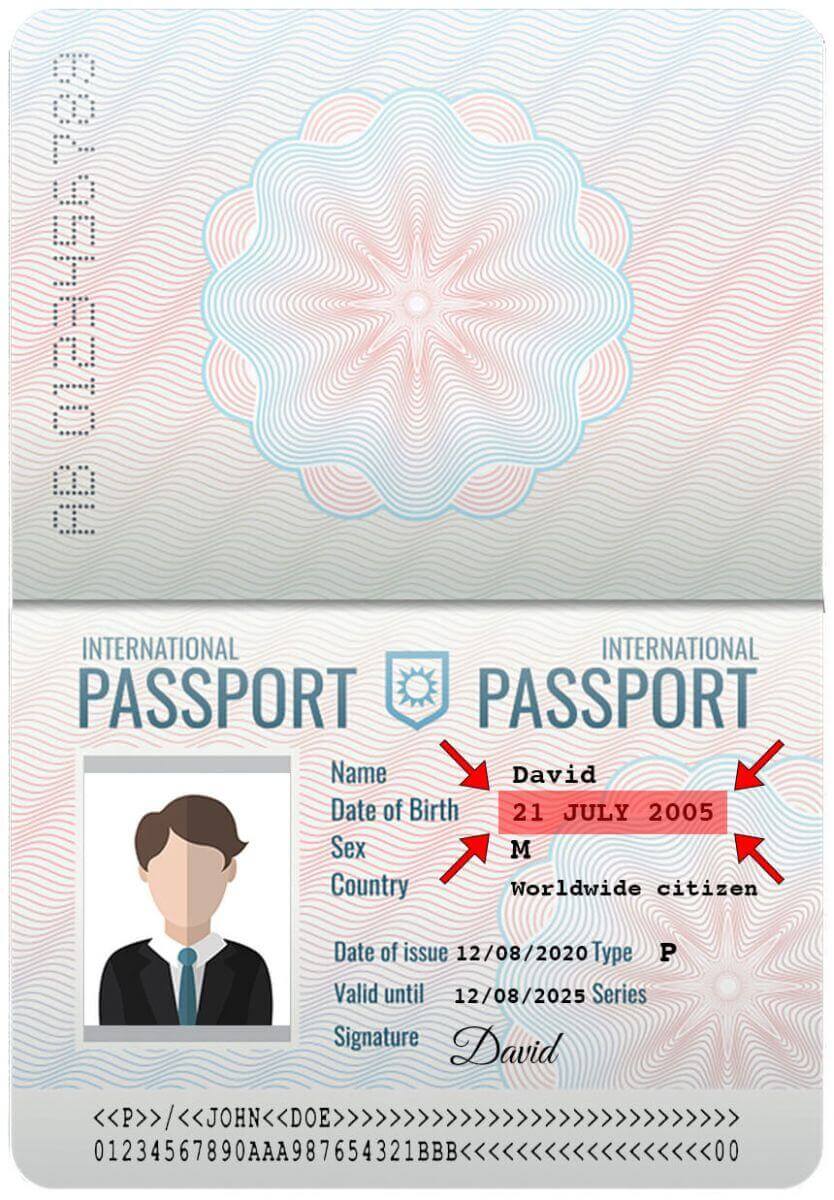
2. Дакумент, які пацвярджае адрас без імя кліента
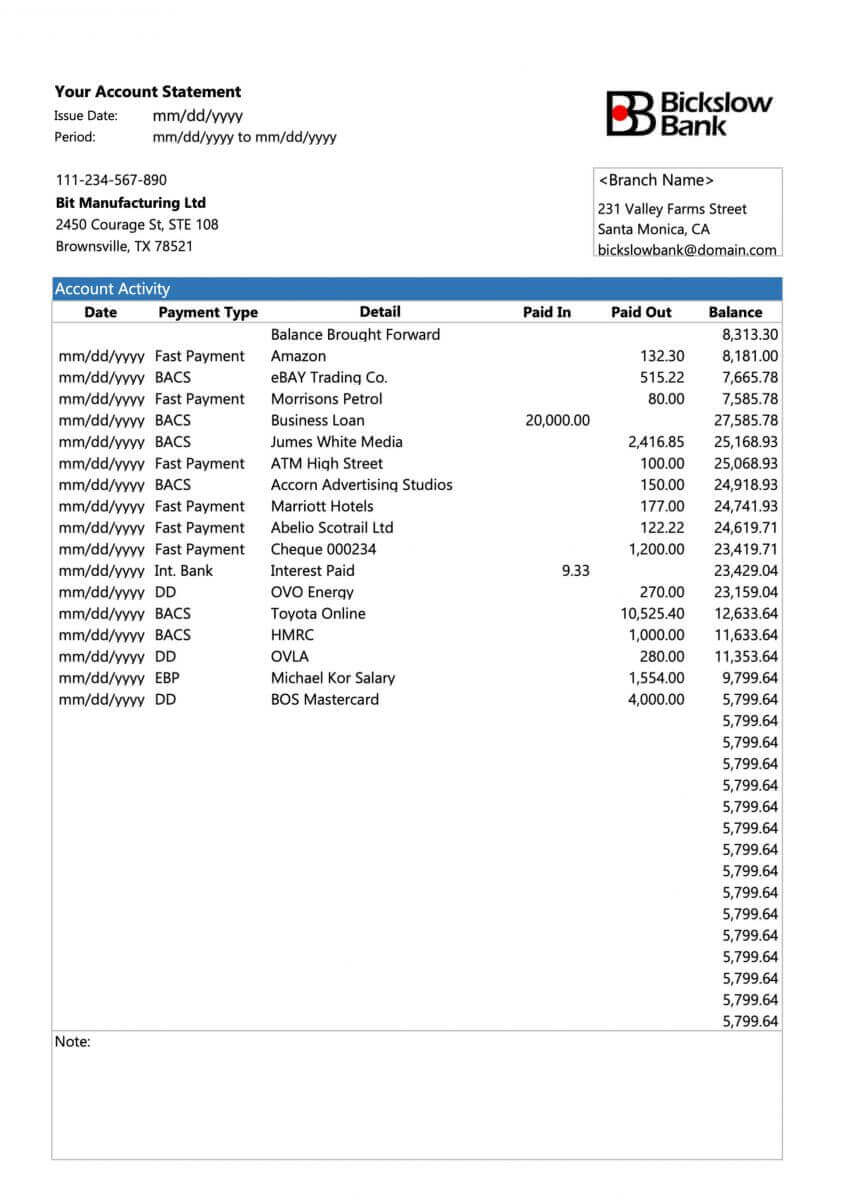
Прыклады правільна загружаных дакументаў
Давайце паглядзім на некалькі правільных загрузак:1. Пасведчанне кіроўцы, загружанае для праверкі POI
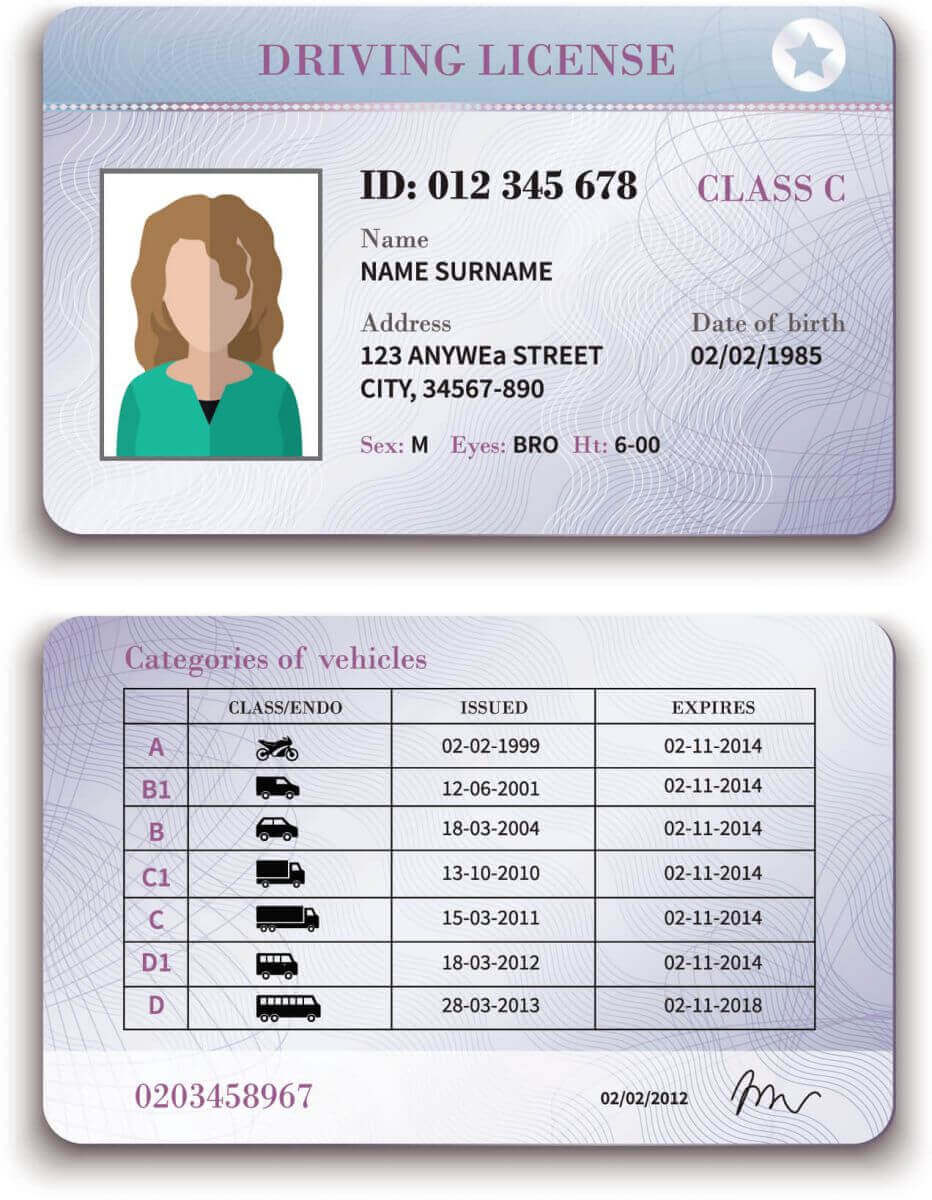
2. Выпіска з банкаўскага рахунку, загружаная для праверкі POR.
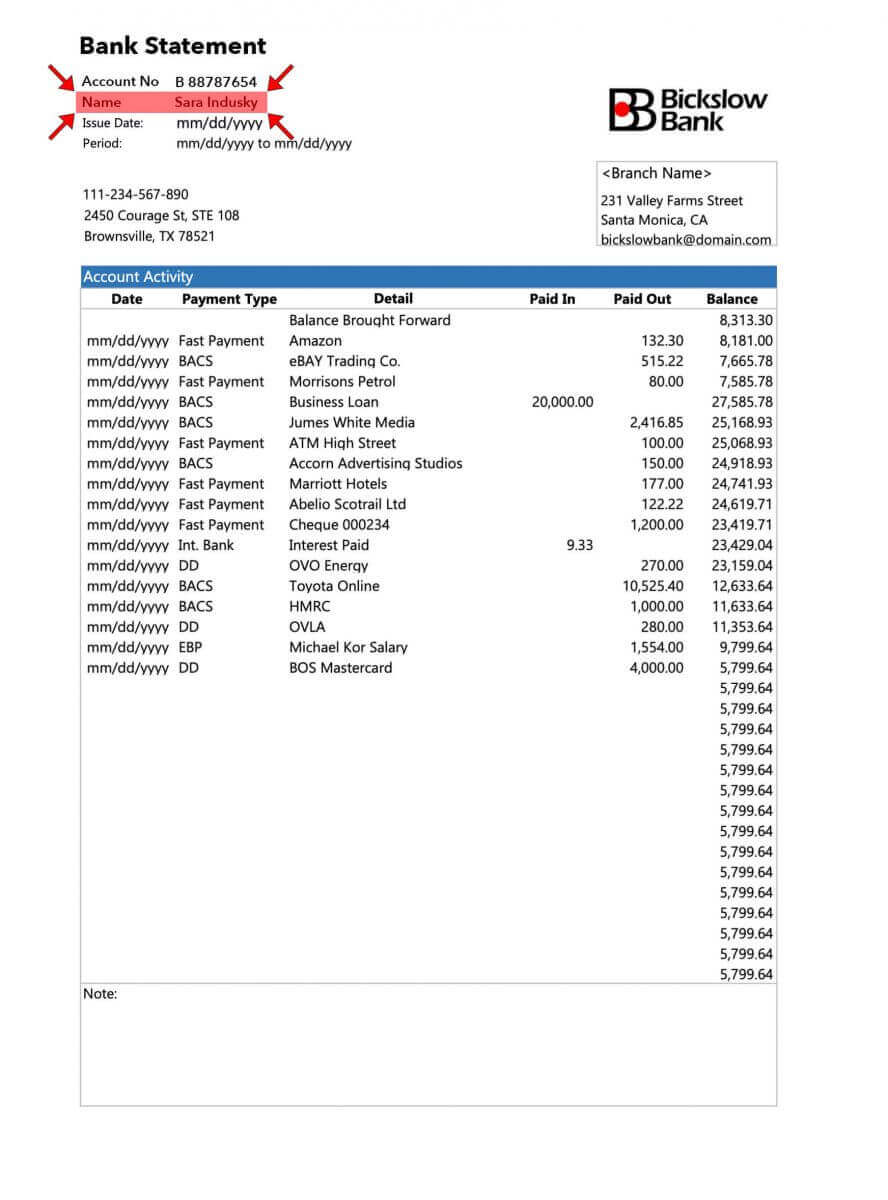
Цяпер, калі ў вас ёсць дакладнае ўяўленне аб тым, як загружаць вашыя дакументы і што трэба мець на ўвазе, працягвайце і завяршыце праверку дакумента.
Часта задаюць пытанні (FAQ)
Праверка ўліковага запісу цалкам праверана
Калі вы ўваходзіце ў свой асабісты кабінет , ваш статус праверкі адлюстроўваецца ўверсе асабістага кабінета. 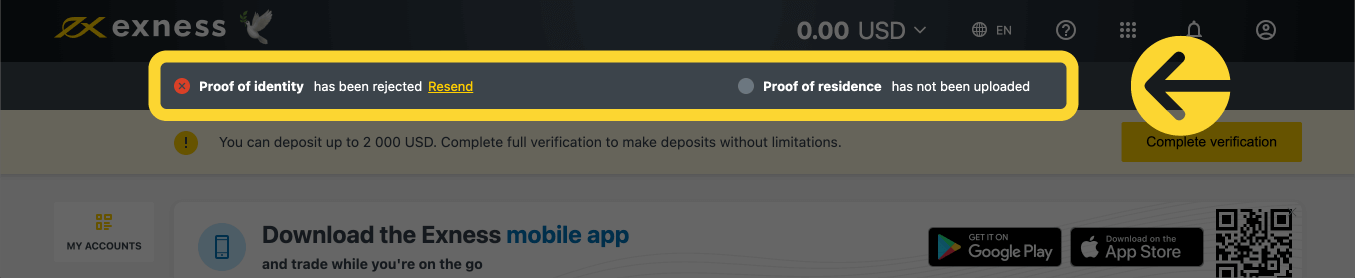
Ваш статус праверкі паказаны тут.
Ліміт часу праверкі акаўнта
З моманту вашага першага дэпазіту вам даецца 30 дзён, каб завяршыць праверку ўліковага запісу, якая ўключае праверку асобы, месца жыхарства і эканамічнага профілю.
Колькасць дзён, якія засталіся для праверкі, паказваецца ў апавяшчэнні ў вашым асабістым кабінеце, каб вам было прасцей адсочваць кожны раз, калі вы ўваходзіце ў сістэму. 
Як паказваецца ліміт часу праверкі.
Аб неправераных акаўнтах Exness
Для любога ўліковага запісу Exness яшчэ не выканана працэдура праверкі ўліковага запісу.
Гэтыя абмежаванні ўключаюць:
- Максімальны дэпазіт да 2 000 долараў ЗША (за асабісты кабінет) пасля завяршэння эканамічнага профілю і праверкі адраса электроннай пошты і/або нумара тэлефона.
- 30-дзённы ліміт для праверкі акаўнта з моманту вашага першага дэпазіту.
- Пасля праверкі дакументаў, якія пацвярджаюць асобу, ваш максімальны ліміт дэпазіту складае 50 000 долараў ЗША (на Асабісты кабінет) з магчымасцю гандлю.
- Гэтыя абмежаванні здымаюцца пасля поўнай праверкі ўліковага запісу.
- Калі праверка вашага ўліковага запісу не завершана на працягу 30 дзён, дэпазіты, пераклады і гандлёвыя функцыі не будуць даступныя , пакуль уліковы запіс Exness не будзе цалкам правераны.
30-дзённы ліміт прымяняецца да партнёраў з моманту іх першай рэгістрацыі кліента, у той час як дзеянні па вывадзе як для партнёра, так і для кліента адключаны ў дадатак да дэпазітаў і гандлю пасля ліміту.
Для дэпазітаў у крыптавалюце і/або банкаўскіх картах патрабуецца цалкам пацверджаны рахунак Exness, таму іх нельга выкарыстоўваць на працягу 30-дзённага абмежаванага перыяду функцыянавання або пакуль ваш рахунак не будзе цалкам пацверджаны.
Праверка другога ўліковага запісу Exness
Калі вы вырашыце зарэгістраваць другі ўліковы запіс Exness, вы можаце выкарыстоўваць тую ж дакументацыю, якая выкарыстоўвалася для праверкі вашага асноўнага ўліковага запісу Exness. Усе правілы выкарыстання для гэтага другога ўліковага запісу па-ранейшаму дзейнічаюць, таму ўладальнік уліковага запісу таксама павінен быць правераным карыстальнікам.
Колькі часу займае праверка акаўнта?
Вы павінны атрымаць водгук аб прадстаўленых вамі дакументах, якія пацвярджаюць асобу (POI) або дакументы, якія пацвярджаюць месца жыхарства (POR), на працягу некалькіх хвілін, аднак гэта можа заняць да 24 гадзін на адпраўку, калі дакументы патрабуюць пашыранай праверкі (ручная праверка).
Заўвага : дакументы POI і POR можна падаць адначасова. Пры жаданні вы можаце прапусціць загрузку POR і зрабіць гэта пазней.
Выснова: абараніце свой гандаль з дапамогай праверанага ўліковага запісу Exness
Рэгістрацыя і праверка вашага ўліковага запісу на Exness з'яўляецца важным крокам на шляху да бяспечнага і бесперашкоднага гандлю. Выконваючы апісаныя крокі, вы зможаце хутка наладзіць і пацвердзіць свой уліковы запіс, што дазволіць вам атрымаць поўны доступ да функцый платформы і пачаць упэўнена гандляваць. Пацверджаны ўліковы запіс не толькі павышае вашу бяспеку, але і гарантуе, што вы гандлюеце ў адпаведнай і рэгуляванай асяроддзі.

